Отключение тачпада на ноутбуке, программа Touchpad Blocker | SOFT BLOG
Отключение тачпада на ноутбуке, программа Touchpad BlockerЕсли у вас на ноутбуке подключена USB мышка, то вам возможно будет мешать работающий тачпад, так как при наборе текста, вы можете случайно коснуться его и курсор переместится в другую область, и если вы заметите это не сразу, то это может быть маленькой или большой проблемой.
Отключение тачпада на ноутбуке, программа Touchpad BlockerTouchpad Blocker – бесплатная утилита для деактивации тачпада на ноутбуке. Вы можете заблокировать полностью или на определённый период времени после нажатия любых клавиш. Последний режим удобен тем, что тачпад отключается не навсегда, а только когда вы набираете что либо на клавиатуре. Время можно выставлять в миллисекундах или секундах.
Скачать с нашего блога https://blogosoft.com/37250
Как отключить тачпад на ноутбуке
Отключение тачпада на ноутбуке, программа Touchpad BlockerПрограмма может быть настроена для автоматического запуска с Windows, также есть возможность услышать звуковой сигнал каждый раз, когда случайное нажатие сенсорной панели заблокировано – это может раздражать через некоторое время, но это хороший способ проверить, что программное обеспечение делает свою работу, но вы также можете использовать числовой счётчик, если звук вас раздражает. Можно использовать сочетание клавиш для включения и выключения программы, так как могут быть случаи, когда вам нужна сенсорная панель для нормальной работы.
Можно использовать сочетание клавиш для включения и выключения программы, так как могут быть случаи, когда вам нужна сенсорная панель для нормальной работы.
Отключение сенсорной панели для некоторых производителей ноутбуков:
- Asus – Fn + F9 или Fn + F7
- HP (Hewlett-Packard ) – двойной тап (касание) по левому верхнему углу тачпада
- Lenovo – Fn + F5 и Fn + F8
- Acer – Fn + F7
- Sony – Vaio Control Center, раздел «Клавиатура и мышь»
- Samsung – Fn+ F5 (должны быть установлены официальные драйвера и утилиты)
- Toshiba Satellite – Fn + F5
Программы для отключения тачпада на ноутбуке. Отключение тачпада на уровне реестра. Отключение через диспетчер устройств
В настоящий момент все ноутбуки комплектуются тачпадами. Это сенсорная панель, функция которой – заменить компьютерную мышь.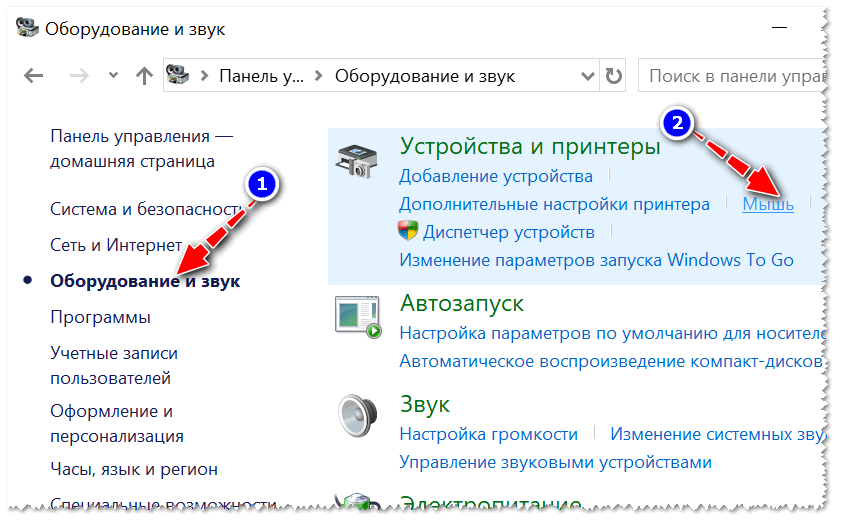 В некоторых случаях тачпад может мешать нормальной работе. Например, при наборе текста в редакторе, случайно нажали на него, и курсор переместился в другую часть экрана. При многократном повторении, такое положение вещей может надоесть.
В некоторых случаях тачпад может мешать нормальной работе. Например, при наборе текста в редакторе, случайно нажали на него, и курсор переместился в другую часть экрана. При многократном повторении, такое положение вещей может надоесть.
Бывают и обратные ситуации, TouchPad по какой-то причине перестал работать, что делать? Расскажем о том и другом случае подробнее. Стоит отметить, что включение сенсорной мыши аналогично выключению, только проводится в обратном порядке .
Используем функциональные клавиши
На практически всех современных ноутбуках существует возможность отключения/включения тачпада с помощью специальной комбинации функциональных клавиш . Для различных моделей ноутов их варианты различны. Следует отметить, что данный способ работает при наличии родных драйверов.
У многих ноутбуков — это сочетание одновременно нажатых кнопок Fn+F9 . Но, исходя из того, какая модель , варианты могут разниться.
Если Вашего ноута нет среди вышеперечисленных, обратите внимание на функциональные клавиши, на предмет наличия на них картинки с перечеркнутым тачпадом.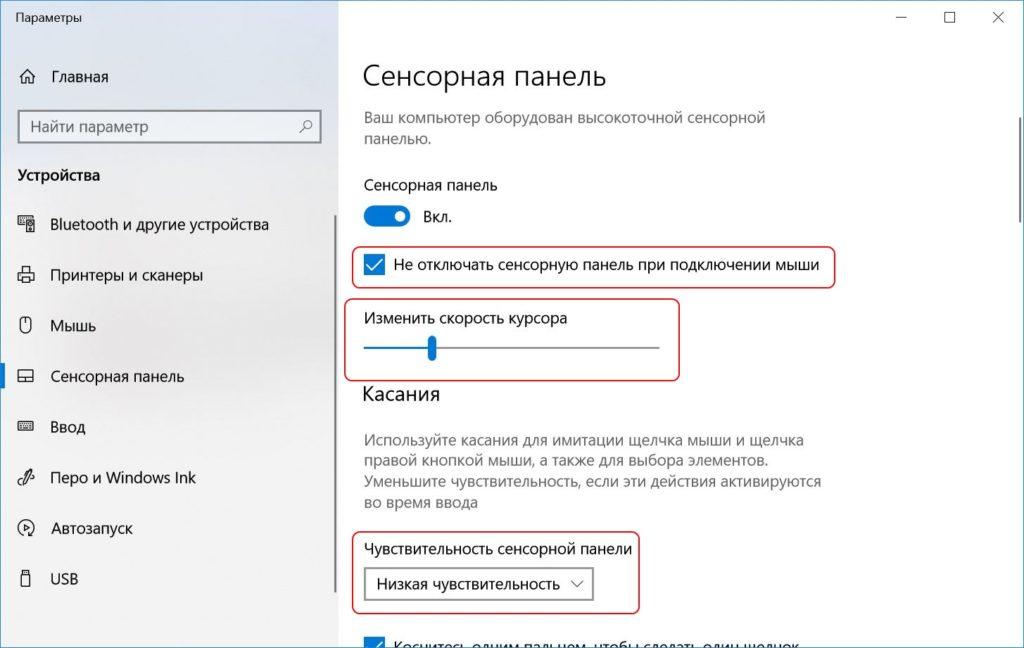
Если же картинки не обнаружите, остается попробовать перебором (следите за тем, чтобы не отключить другие нужные функции). Вероятно, в таком случае у Вас не установлены специальные драйвера, можно обновить их или прибегнуть к другим методам, описанным далее.
Отключение сенсорной мыши через БИОС
Предыдущий метод хоть и удобен, но недостаток в том, что сразу после перезагрузки TouchPad вновь будет в работе и вновь потребуется нажимать вышеназванное сочетание.
Полностью отключить его можно через БИОС. В BIOS находятся настройки всех основных компонентов, включая этот.
Перезапустите свой ноутбук. При включении нажмите F2 или Del (или другие варианты, в зависимости от версии BIOS).
Перейдите в поле Advanced и найдите параметр Internal Pointing Device . «Enabled » — для включения, «Disabled » — для выключения.
Еще параметр может выглядеть так. (Почитайте в мануале по Вашему ноутбуку, где у Вас в биосе находится этот параметр).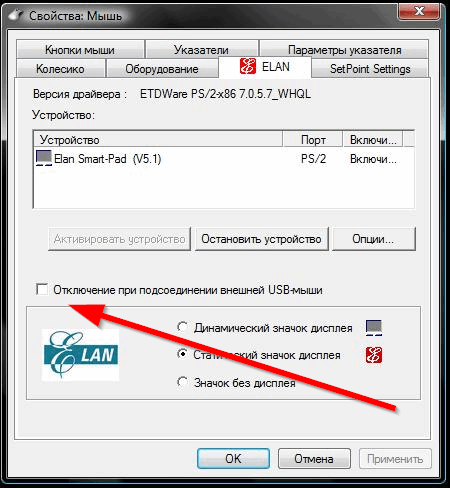
Используем кнопку на самом тачпаде
На некоторых ноутах и нетбуках кнопка отключения присутствует на самом тачпаде.
Тогда потребуется просто нажать на эту кнопку в левом верхнем углу.
Отключаем, используя synaptics
На многих ноутбуках используют сенсорную панель производителя S yn aptics . Если у Вас такой случай, то TouchPad легко отключается в , которую найдете в кнопке Пуск .
Там выбираем Оборудование и звук .
Далее выберите Мышь и ее свойства, где переходим на вкладку Параметры указателя .
Тут можно полностью отключить TouchP a d , а можно сделать, чтобы он сам отключался при подключении к ноутбуку мышки.
Включение и отключение через Диспетчер устройств
Запускаем Диспетчер устройств удобным для Вас способом, например, введя в окне Выполнить (Win+R) команду devm g nt.msc .
В Диспетчере находим свой тачпад, располагается он вероятнее всего в разделе Мыши и иные указывающие устройства.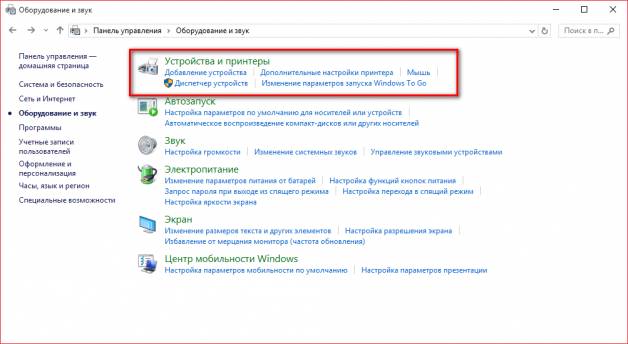
Жмете по нему правой кнопкой, и в свойствах отключить .
В случае, если у вас установлен родной официальный драйвер на TouchPad, то можно найти его расширенные настройки. Например, у производителя Dell, это можно произвести следующим образом.
Открываем настройки в Свойствах мыши
, где находил вкладку Dell тачпад. Увидите ссылку внизу на открытие и изменение параметров устройства.Откроется окно, в котором есть возможность включения и выключения сенсорной панели.
Если же отсутствуют расширенные настройки, то можно скачать «родной» драйвер с официального сайта производителя Вашего ноутбука.
Ноутбук это мобильное устройство, которое можно одинаково эффективно использовать как на полноценном рабочем месте, так и в походных условиях, например в транспорте. Тачпад это одно из тех устройств, которое обеспечивают мобильность. Поэтому пользователям очень важно знать, как включить тачпад на ноутбуке.
После этого перед вами откроется окно со свойствами мышки. Здесь нужно перейти на вкладку «Параметры устройства» (иногда данная вкладка может иметь другое название, например «ELAN»). На вкладке «Параметры устройства» должна быть кнопка «Включить». Нажмите на эту кнопку и сохраните настройки нажатием на кнопку «OK», которая находится внизу окна.
Нужно отметить, что на вкладке «Параметры устройства» может быть доступна функция «Отключение при подсоединении внешней мышки». Если она активна, то тачпад не будет работать, когда к компьютеру подключена обычная компьютерная мышь. Если вы хотите использовать тачпад и мышку одновременно, то эту функцию нужно отключить.
Если вы проверили все перечисленные способы включения тачпада и ничего не помогло, то возможно ваш тачпад отключен в через BIOS. В этом случае, для того чтобы включить тачпад нужно и включить функцию под названием «Internal Pointing Device». Как правило, она находится в разделе настроек «Advanced».
Если же в BIOS также все включено, то тогда остается только два варианта: не установленные драйверы или поломка тачпада.
Это в первую очередь мобильное устройство. При разработке новой модели инженеры стараются сделать ноутбук более удобным для использования вне дома или офиса. Именно поэтому все ноутбуки оснащаются тачпадом.
Но, если вне привычного рабочего места тачпад оказывается очень полезен, то дома или в офисе, где есть возможность подключить мышку, он приносит больше неудобств, чем пользы. Поэтому многие пользователи интересуются вопросом, как отключить тачпад на ноутбуке.
Способ № 1. Отключение тачпада при помощи кнопки.
Если вы хотите отключить тачпад на ноутбуке, то первое, что нужно сделать, это внимательно осмотреть сам тачпад. На многих моделях ноутбуков рядом с тачпадом размещена специальная кнопка для его отключения. Если такая кнопка есть, то вам нужно просто нажать на нее.
Если отдельной кнопки нет, то возможно есть сенсорная кнопка на самом тачпаде.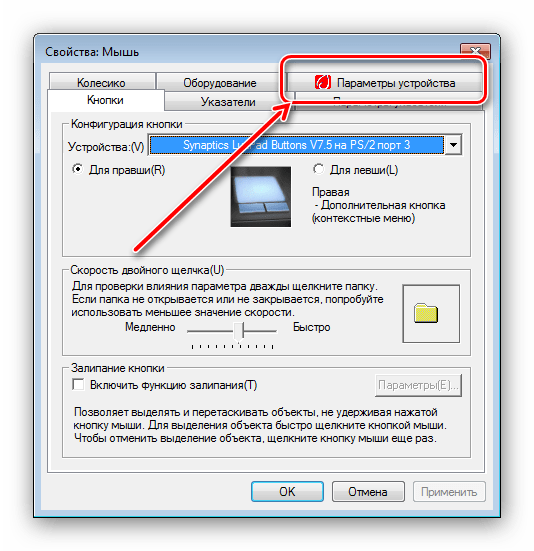
Способ № 2. Отключение тачпада при помощи кнопки Fn.
На ноутбуках есть функциональная клавиша Fn. Она и пользуется для и отключения различных функций ноутбука. Если на ноутбуке нет кнопки для отключения тачпада, значит должна быть с кнопкой Fn, которая реализует эту функцию.
В большинстве случае используются следующие комбинации клавиш:
- На ноутбуках ASUS: Fn + F9 или F7
- На ноутбуках Lenovo: Fn + F8 или F5
- На ноутбуках DELL: Fn + F5
- На ноутбуках ACER: Fn+ F7;
- На ноутбуках Samsung: Fn + F5 или F6;
- На ноутбуках Sony Vaio: Fn + F1;
- На ноутбуках Toshiba: Fn + F5;
Способ № 3. Программное отключение тачпада.
Для того чтобы отключить тачпад в настройках Windows вам необходимо и перейти в раздел «Оборудование и звук – Мышь».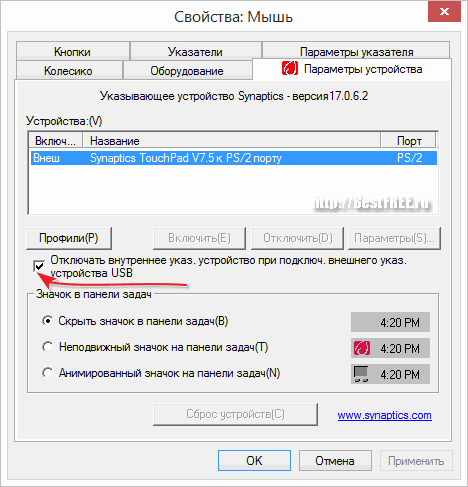
В открывшемся окне вам нужно перейти на вкладку «Параметры устройства». В некоторых случаях данная вкладка может называться по другому, например «ELAN».
На вкладке «Параметры устройства» нужно нажать на кнопку «Отключить». После этого тачпад вашего ноутбука будет отключен.
Также в некоторых случаях на вкладке «Параметры устройства» есть функция «Отключение при подсоединении внешней мышки». При активации данной функции тачпад будет работать только тогда, когда к ноутбуку не подключена .
Важное замечание, если вы открыли окно «Оборудование и звук – Мышь», но там нет вкладки «Параметры устройства» или «ELAN», значит, у вас не установлены драйверы от тачпада. Установите драйвер и перезагрузите компьютер. После этого нужная вкладка появится.
Способ № 4. Отключение тачпада через BIOS
Если вы хотите отключить тачпад на ноутбуке раз и навсегда, то вы можете сделать это через BIOS. Для этого и найдите функцию под названием «Internal Pointing Device».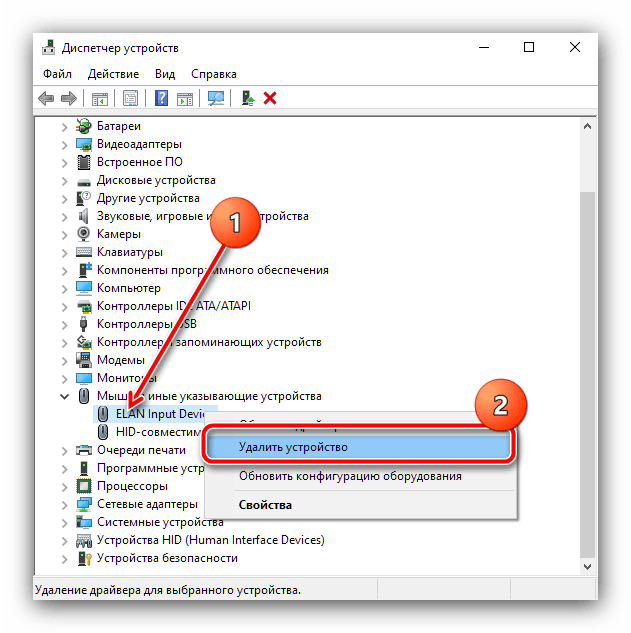
Находим функцию «Internal Pointing Device» и меняем ее значение с «Enabled» на «Disabled». После этого выходим с BIOS сохраняя настройки (это можно сделать, нажав на кнопку F10). После перезагрузки ноутбука, ваш тачпад будет полностью отключен.
Тачпад — сенсорная панель ноутбука имитирующая мышь, управляется пальцем или стилусом. Впрочем, большинству пользователей привычнее управлять курсором на экране с помощью стандартной мыши, а не пальца. Главная проблеме в тачпаде — это случайный и незаметный клик по нему, который серьёзно мешает работать. В этой статье мы рассмотрим все способы отключения тачпада, от официальных до самых глупых и безумных.
Здесь мы рассмотрим такие варианты как: использование официальных драйверов и утилит для управления тачпадом, грубое программное вмешательство в его работу и механическое устранение работоспособности устройства.
Способ первый — адекватный .
Множество современных моделей используют тачпады фирмы Synaptics и соответствующее программное обеспечения к ним.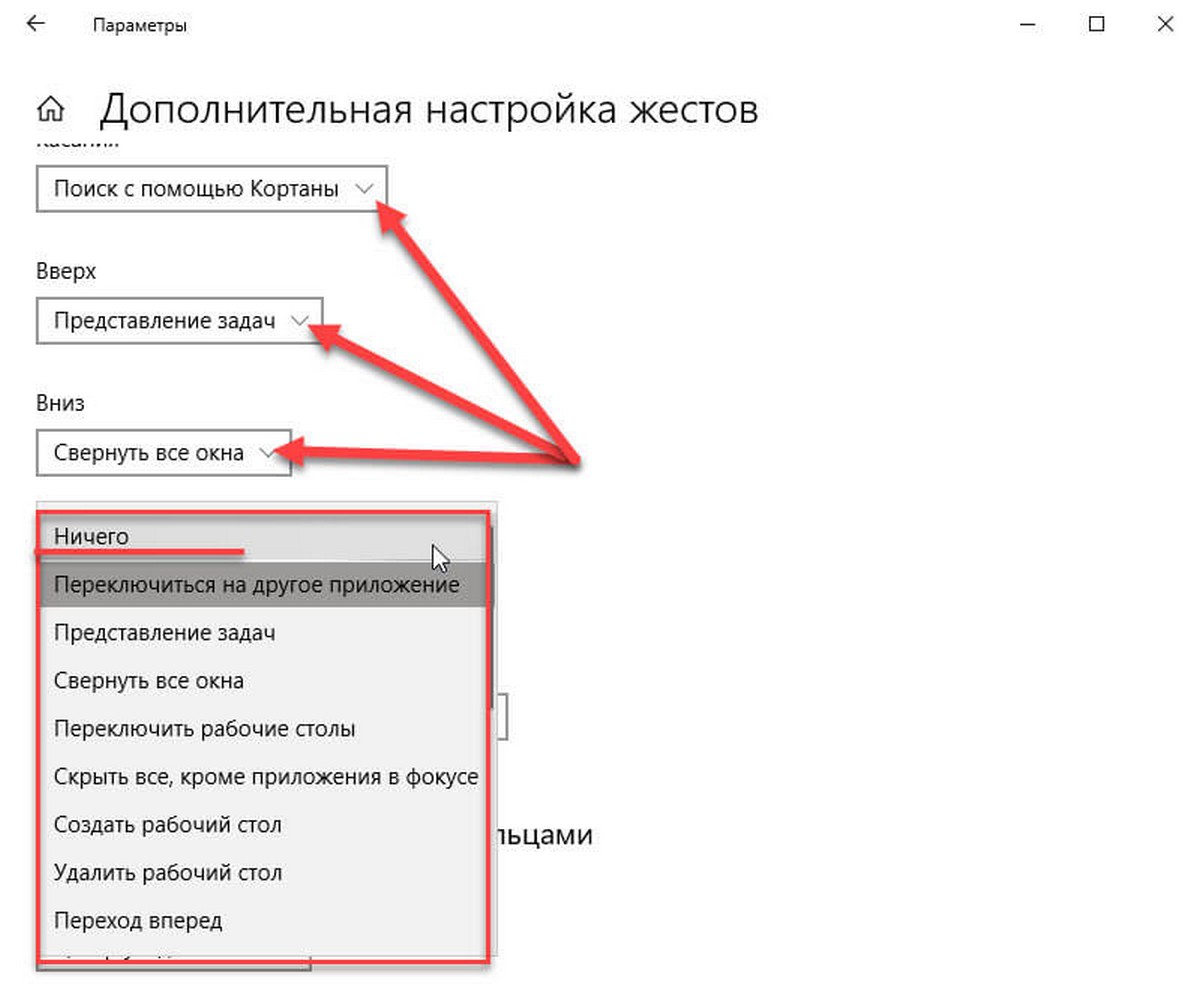 Таким образом, если на вашем ноутбуке установлено всё необходимо программное обеспечение Synaptics или он работает с тачпадом Synaptics, то отключение тачпада не станет для вас проблемой.
Таким образом, если на вашем ноутбуке установлено всё необходимо программное обеспечение Synaptics или он работает с тачпадом Synaptics, то отключение тачпада не станет для вас проблемой.
Самым удобным для вас будет активация настройки автоматического отключения тачпада при подключении мыши.
Для того чтобы отключить тачпад необходимо:
1. Зайти в панель управления (Пуск — панель управления ) и выбрать там пункт «Мышь ».
2. В пункте «Мышь» переключитесь во вкладку
Здесь же вы можете отключить тачпад, что и требовалось или поставить галку на автоматическое его отключение при подключении мыши, как вам удобно. Способ отличается простотой и адекватностью.
В случае если вам не так повезло и Synaptics не ваше, будем действовать грубыми программными методами, которые доступны операционной системе Windows.
1. Откройте диспетчер устройств любым удобным вам способом. Диспетчер устройств можно открыть через Мой компьютер или путём одновременного нажатия клавиш Windows+R и ввода devmgmt.msc , нажатие на ОК откроет диспетчер устройств, аккуратнее тут .
Диспетчер устройств можно открыть через Мой компьютер или путём одновременного нажатия клавиш Windows+R и ввода devmgmt.msc , нажатие на ОК откроет диспетчер устройств, аккуратнее тут .
В диспетчере устройств ищем пункт «Мыши и иные указывающие устройства» или «Устройства HID». Называться тачпад может по-разному: USB-устройство ввода, USB-мышь, а может и TouchPad. После обнаружения тачпада делаем правый клик по нему и в открывшемся контекстном меню выбираем пункт «Отключить». Я вас поздравляю, вы справились.
Помимо правильных программных решений, в некоторых ноутбуках есть методы проще, рассмотрим их.На клавиатурах большинства ноутбуков есть клавиша Fn, она даёт доступ к дополнительному функционалу клавиатуры.
Таким образом, при активации Fn + F9 или Fn + F7 на ноутбуках ASUS тачпад отключается автоматически.
Ноутбуки фирмы НР пошли более прогрессивным путем, здесь для отключения надоевшего устройства достаточно тапнуть дважды в правый верхний угол тачпада или удержание пальца в правом верхнем углу тачпада на протяжении 5 секунд.
В моделях фирмы Lenovo тачпады отключаются посредством сочетания клавиш Fn + F5 или Fn + F8 .
Сочетание клавиш Fn + F7 позволяет отключить тачпады в ноутбуках фирмы Acer .
Sony Vaio позволяют отключить девайс через центр управления, он же Vaio Control Center или Fn + F1 .
Фирма Samsung позволяет отключить тачпад уже знакомым сочетание Fn+ F5 .
Не стоит забывать что вышеуказанные способы работают при установленных драйверах от производителей. Также в разных моделях комбинации клавиш могут отличаться, пробуйте несколько вариантов сочетания кнопки Fn и вы найдёте своё счастье. Скорее всего, на необходимой вам клавише будет нарисован перечёркнутый квадратик , символизирующий тачпад.
Далее, идут более грубые физические методы для совсем отчаявшихся экстремалов. Если ваша душа не стоит к перебору кнопок и программной возне следующие способы для вас: положите банковскую карту на тачпад и закрепите, например, скотчем. Тачпад деактивирован. Отключите питание тачпада в BIOS, пункт Internal Pointing Device. Абсолютно крайний способ — разберите ноутбук и отключите шлейф питания тачпада от материнской платы вручную, теперь он нескоро заработает.
Тачпад деактивирован. Отключите питание тачпада в BIOS, пункт Internal Pointing Device. Абсолютно крайний способ — разберите ноутбук и отключите шлейф питания тачпада от материнской платы вручную, теперь он нескоро заработает.
Я надеюсь статья была полезна, послушных вам тачпадов.
Все современные модели портативных компьютеров оснащены специальной сенсорной панелью touchpad, которая выполняет роль мышки, если таковой не имеется. Некоторые модели ПК обладают очень чувствительным сенсором, который мешает печатать или играть, поэтому возникает необходимость отключить тачпад на ноутбуке.
Как отключить тачпад через сенсорную панель
Самый простой вариант предлагают некоторые модели ноутов, которые оснащены специальной кнопкой отключения touchpad. Эта функция присутствует далеко не на всех компьютерах, но иногда встречается. Располагаться кнопка может прямо рядом с самой панелью или на ней, некоторые производители выносят ее на верхнюю часть клавиатуры. Как правило, она имеет подсветку и картинку с перечеркнутым тачпадом. Узнать на 100% о ее наличии можно с помощью руководства, которое входит в комплект продажи.
Узнать на 100% о ее наличии можно с помощью руководства, которое входит в комплект продажи.
Некоторые производители предусмотрели другой вариант, как отключить на ноутбуке временно тачпад. Для этого на сенсорной панели задана специальная область, при двойном нажатии на которую происходит выключение Touchpad. Как правило, установлена она на ПК марки HP и выглядит как маленькая лампочка в углу. Нужно лишь дважды коснуться (быстро) диода, и сенсорная панель отключится.
Как отключить сенсорную панель инструментами Windows
Ноутбук – переносное устройство, поэтому пользователь может иногда подключать мышку, а порой использовать touchpad. Операционная система Windows предоставляет возможность настроить работу ноутбука так, чтобы он самостоятельно блокировал или активировал нужное устройство. Суть функции в том, чтобы при подключенной USB мышке тачпад не работал, но при ее извлечении система автоматически его включала. Для настройки переключения следует сделать следующее:
- Зайдите в меню «Пуск» и перейдите в раздел «Панель управления».

- В окне найдите меню под названием «Мышь», нажмите на него.
- Вам нужна будет вкладка «ELAN», выставите галочку напротив пункта «Отключение при подсоединении внешней USB мыши».
- Нажмите «OK».
Как отключить сенсорную мышь функциональными клавишами
Еще один вариант, как выключить тачпад на ноутбуке – сочетание клавиш. На клавиатуре всех портативных компьютеров присутствует специальная функциональная кнопка, которая обозначается буквами «Fn». При сочетании с определенными клавишами она помогает изменять параметры настроек. Каждый производитель (Lenovo, Asus, Acer и т.д.) задает свое сочетание кнопок для включения или отключения определенных функций. Вот самые распространенные варианты сочетаний, чтобы отключить панель на разных моделях, для которых нужно зажать Fn+:
- F7 или F9 – Асус;
- F8 или F5 – Леново;
- F5 – Делл;
- F7 – Асер;
- F5 или F6 – Самсунг;
- F1 – Сони;
- F5 – Тошиба.
Производители могут менять горячие кнопки, но всегда предусматривают возможность отключить TouchPad на ноутбуке. Проще всего осмотреть все клавиши с буквой F в верхнем ряду и найти ту, на которой изображен перечеркнутый прямоугольник или тачпад с пальцем. При первом нажатии сочетания кнопок произойдет отключение сенсорной панели, при повторном – включение.
Проще всего осмотреть все клавиши с буквой F в верхнем ряду и найти ту, на которой изображен перечеркнутый прямоугольник или тачпад с пальцем. При первом нажатии сочетания кнопок произойдет отключение сенсорной панели, при повторном – включение.
Насовсем отключить тачпад на ноутбуке через BIOS
Если вы точно решили, что вам не нужен Touchpad, то существует вариант, как отключить на ноутбуке тачпад без возможности включения через сочетание функциональных кнопок. Лучше всего подходит в случаях, когда пользователь не понимает принцип включения и отключения сенсорной панели, постоянно путается (часто случается в офисах). Для этого необходимо внести изменения в свойствах устройства в БИОС:
- Перезагрузите ноутбук, во время включения на начальном экране нажимайте клавишу Del (на некоторых моделях компьютеров F2 или F8).
- На синем экране перейдите на вкладку Advanced.
- Найдите пункт Internal Pointing Device, переключите на значение Disabled.
- Нажмите F10 и нажмите клавишу ввода.

Как еще отключают тачпад на ноутбуке
Для тех, кто не хочет изменять настройки системы существует другой вариант, как отключить на ноутбуке тачпад. Помогает такой способ тем, кто постоянно задевает сенсор во время набора текста, из-за чего курсор мыши перепрыгивает в другое место и человек продолжает набор не там, где нужно. Можно назвать это «лайфхаком»: просто положите пластиковую карточку (любую) поверх Touchpad, он перестанет реагировать на движение рук и смещать курсор. Главный минус метода – ненадежность конструкции, карта может падать при перемещении или смещаться.
Существует специальная программа для отключения тачпада, которая будет альтернативным вариантом при отсутствии возможности выключить сенсорную панель. Называется утилита Touchpad Blocker, распространяется на бесплатной основе. При желании можно задать в настройках, чтобы блокировался Touchpad не полностью, а только при случайном касании. Если вы не знаете, как отключить быстро на ноутбуке тачпад, то сделайте следующее:
- скачайте, установите приложение;
- запустите утилиту, установите флажок напротив пункта Enable/Disable touchpad;
- в окошке рядом со строкой будет указано сочетание клавиш, которые будут отключать/включать сенсорную панель.

Еще один замысловатый, но верный способ выключить панель – внесение изменений через реестр. Это нужно, если установлены старые драйвера и в меню «Мышь» нет галочки для автоматического отключения Touchpad при подключении мышки. Для этого нужно зайти в редактор следующим образом:
- Нажмите win+R и вбейте в строке команду «regedit».
- Обязательно перед следующими действиями сделайте бэкап (сохранение).
- Через поиск или вручную перейдите в раздел «HKEY_LOCAL_MACHINE\Software\Synaptics\SynTPEnh».
- В верхнем меню выберите пункт «Правка», далее перейдите в «Создать» и создайте параметр DWORD (32-bit).
- Задайте название «DisableIntPDFeature», если такового еще не имеется.
- Правой кнопкой кликните по файлу, перейдите во вкладку «Изменить» и задайте в десятичной системе значение 51 или 33 в шестнадцатеричной.
- Точно такой же файл с такими же значениями создайте в папке HKEY_CURRENT_USER\Software\Synaptics\SynTPEnh.
- Перезагрузите компьютер: галочка для переключения в автоматическом режиме должна появиться.

Видео: как отключить сенсор на ноутбуке
Узнаем как отключить тачпад на ноутбуке при подключении мыши
Очень часто многие владельцы ноутбуков задаются одним интересным вопросом: как отключить тачпад? На самом деле, здесь нет ничего сложного, достаточно провести лишь несколько кликов мышкой, и все будет сделано. Впрочем, давайте рассмотрим все более подробно.
Для чего нужно отключение
Наверняка многие могут подумать, мол, а для чего, вообще, отключать тачпад, ведь даже с подключенной мышью он никак не мешает работать. Возможно, так и есть, но люди все разные, и кому-то не очень нравится, когда работает этот «квадратик». К тому же у некоторых тачпадов бывает слишком яркая подсветка, которую нельзя убрать, и она волей-неволей светит в глаза. Полезно отключать тачпад и тогда, когда ноутбук работает от батареи – помогает немного сэкономить заряд аккумулятора. В общем, причины могут быть разные, так что перечислять их все не имеет смысла.
Ниже мы рассмотрим самые эффективные способы того, как отключить тачпад на Windows 10. Конечно, операционная система может быть любой редакции и версии, но поскольку сейчас «десятка» является наиболее популярной, то все манипуляции будут производиться в ней. Приступим!
Конечно, операционная система может быть любой редакции и версии, но поскольку сейчас «десятка» является наиболее популярной, то все манипуляции будут производиться в ней. Приступим!
Двойной тап
Первый и простой метод, как отключить тачпад при подключении мыши — двойной тап. Что это такое? На некоторых сенсорных панелях в верхнем левом или верхнем правом углу, бывает нарисован небольшой квадратик или прямоугольник. Если по нему быстро два раза «пристукнуть» пальцем, то тачпад отключится. Это и называется двойной тап.
К сожалению, этот способ подойдет не всем, а только лишь владельцам ноутбуков компании НР.
Выключить драйвер
Еще один метод, как отключить тачпад, — это изменить настройки драйвера. Итак, как это можно сделать? Прежде всего необходимо попасть в «Диспетчер устройств». Чтобы это сделать, нужно щелкнуть правой кнопкой мышки (ПКМ) по иконке «Пуск» и из появившегося списка выбрать соответствующую строку. Далее в открывшемся окне нажимаем на стрелочку рядом с «Мыши и иные устройства». Теперь нажимаем ПКМ на название модели тачпада и выбираем строку «Свойства». Полдела уже сделано.
Теперь нажимаем ПКМ на название модели тачпада и выбираем строку «Свойства». Полдела уже сделано.
Следующий шаг – перейти на вкладку «Драйвер». Здесь как раз находится все самое необходимое. Чтобы отключить тачпад, нужно нажать на кнопочку «Отключить устройство» и дождаться завершения. Сразу хочется сказать, что это временная мера, поскольку при перезагрузке процедуру придется повторить заново.
Отключение в Synaptics
Третий способ отключения заключается в том, чтобы внести некоторые изменения в настройки тачпада через Synaptics.
Synaptics – это компания, которая занимается производством тачпадов для большинства ноутбуков. Кроме этого, для корректной работы сенсорных панелей разработчиками была выпущена специальная программа с аналогичным названием, через которую можно всячески настраивать различные параметры тачпада, в том числе и его отключение.
Чтобы зайти в настройки программы Synaptics, нужно открыть «Панель управления». Для этого достаточно нажать ПКМ (правой кнопкой мыши) по иконке «Пуск» и выбрать пункт «Параметры». В открывшемся окне в строке поиска пишем «Панель управления» и выбираем появившийся значок. Далее находим красную иконку программы Synaptics и заходим в нее. Если такого значка на ноутбуке нет, то, скорее всего, в нем установлен тачпад от другого производителя.
Итак, после того как открылось окно программы Synaptics, следует перейти на вкладку «Параметры устройства». Здесь интерес представляют всего 2 вещи – кнопка «Отключить» и галочка напротив пункта «Отключать внутренние указывающие устройства и т. д. Собственно, тут и так почти все понятно. Кнопка отключает тачпад полностью, а если поставить галочку, то панель будет отключаться автоматически, но лишь при подключении к ноутбуку мышки.
Отключение горячими клавишами
Следующий метод, как отключить тачпад на ноутбуке, — воспользоваться горячими клавишами. Данный способ работает практически на всех современных ноутбуках без исключения. Единственное, что отличается, – это комбинация клавиш, в остальном разницы нет.
Чтобы отключить тачпад на ноутбуках фирмы «Асус», достаточно нажать Fn+F9. Также на некоторых моделях комбинация может быть следующей: Fn+F7. Все зависит от года выпуска и модельного ряда. Небольшая подсказка: на кнопке, которая отключает тачпад, должен быть нарисован небольшой перечеркнутый квадратик.
На ноутбуках компании «Леново» отключить тачпад можно также двумя вариантами: Fn+F5 или же Fn+F8. У Acer комбинация идентичная «Асус» – Fn+F7. На ноутбуках Vaio от фирмы Sony тачпад отключается нажатием комбинации Fn+F1 или же в настройках фирменной программы Vaio Control Center, на вкладке «Мышь и клавиатура».
На ноутбуках «Тошиба» и «Самсунг» комбинация для отключения одинаковая – Fn+F5 или Fn+F10. Единственное, что нужно помнить про «Самсунг» – обязательно должны быть установлены фирменные драйверы компании.
Что же касается ноутбуков от НР, то у них нет никакой специальной комбинации клавиш для отключения тачпада. Вместо этого применяется функция двойного нажатия, о которой было написано еще в самом начале статьи.
Как отключить тачпад с помощью «Диспетчера устройств»?
При помощи данной функции тоже можно довольно быстро отключить тачпад. Для начала необходимо зайти в «Диспетчер устройств». Чтобы это сделать, кликаем ПКМ (правой кнопкой мыши) по иконке «Пуск» и выбираем из списка соответствующий пункт. Находясь в «Диспетчере устройств», кликаем по стрелочке рядом с пунктом «Мыши и другие устройства». Все, что осталось сделать, – это нажать правой кнопкой мышки по названию сенсорной панели и из появившегося контекстного меню выбрать «Отключить».
Сразу стоит сказать, что это временный способ, поскольку после перезагрузки тачпад снова будет работать.
Сторонний софт
Как отключить тачпад на ноутбуке, если ни один из вышеописанных методов не помог? Следует воспользоваться программой Touchpad Blocker. После установки ее нужно запустить и проставить галочки везде, кроме пунктов Beep when click is blocked и Enable/Disable touchpad. Напротив пункта Time interval… есть выпадающий список, в котором можно выбрать, через какое время нажатия на тачпад будут блокироваться. Также вместо временных интервалов можно выбрать полную блокировку сенсорной панели, если это необходимо.
Вот собственно и все, что касается того, как отключить тачпад на ноутбуке. Ничего сложного в решении данной проблемы нет, главное — следовать инструкции, и тогда все обязательно получится.
Touchpad Blocker поможет, когда перескакивает курсор при печати
Touchpad Blocker 3.0
Лицензия: бесплатно
Ноутбук — это замечательное изобретение. И места мало занимает, и всегда можно взять с собой в дорогу. Но при работе могут проявиться некоторые досадные мелочи, которые доставляют неудобства. С ними приходится или свыкаться, или как-то бороться.
Одной из таких особенностей при работе со многими ноутбуками является случайное перемещение курсора во время набор текста. Когда рука непроизвольно касается сенсорной панели тачпада, курсор оказывается в самом неожиданном месте экрана. И отнюдь не в том, где вы должны набирать текст. К счастью, есть замечательная программа, способная помочь в этой ситуации. Она так и называется — Touchpad Blocker. Она бесплатна, занимает совсем немного места и легко настраивается.
После загрузки и простого процесса установки программа автоматически запустится. В трее появиться значок, с помощью которого можно определить режим работы программы. Настройки предельно простые. Во-первых, можно выбрать запуск программы автоматически при старте системы. Во-вторых, можно настроить появление всплывающих сообщений. В-третьих, можно включить или отключить режим блокирования сенсорной панели (тачпада) во время набора текста. При этом, можно выбрать задержку времени, в течение которого будет блокироваться тачпад. По умолчанию выбрано 500 миллисекунд (полсекунды). Этого времени вполне достаточно для повседневной работы. Но если по каким либо причинам вам это не подходит, время всегда можно поменять. Кроме того, можно включить звуковое оповещение при каждом срабатывании блокировки. Здесь же присутствует счетчик срабатываний блокировки. Также можно назначить комбинацию клавиш, с помощью которой можно переключить режим работы программы.
Touchpad Blocker замечательная и очень полезная утилита, незаменимая при работе на ноутбуке. Совсем недавно при работе я столкнулся именно с такой проблемой. По началу приходилось отключать тачпад во время набора текстов, но благодаря программе все проблемы исчезли.
Читайте также
Как отключить тачпад на ноутбуке — 6 способов с инструкциями
Большинство владельцев ноутбуков и тех, кому время от времени приходится сталкиваться с переносными компьютерами, встречались с таким устройством управления, как тачпад. Кто-то в угоду мобильности полностью отказывается от классической мыши, кто использует тачпад лишь в крайних случаях, а кто-то и вовсе не признаёт данное оборудование и считает его абсолютно не удобным.
Как бы то ни было, многим пользователям ноутбуков и нетбуков порой бывает нужно полностью отключить сенсорную панель. В данной статье мы рассмотрим несколько вариантов, как выключить тачпад на ноутбуке.
Разделы статьи
вариант, как включить тачпад на ноутбуке или отключить его
Некоторые модели ноутбуков имеют небольшое углубление в углу тачпада. Это и есть кнопка включения/отключения сенсорной панели. Нажав ее дважды, Вы активируете тачпад или отключите, если он был включен. Это очень удобно, хотя такая кнопка предусмотрена далеко не во всех моделях портативных переносных компьютеров.
Рис. 1. Как включить или отключить тачпад на ноутбуке HP.
В ноутбуке HP может быть чувствительное место слева в верхнем углу тачпада. Если двойное нажатие не поможет, попробуйте другой вариант. Удерживайте палец несколько секунд в этом месте (рис. 1).
2 Горячие клавиши, чтобы включить или отключить тачпад на ноутбуке
В других ноутбуках для включения/отключения тачпада нужно нажать сочетание клавиш Fn и одной из верхнего ряда F1-F12 . Клавиша Fn обычно находится в левом нижнем углу клавиатуры. Какую из клавиш F1-F12 нажимать, можно судить по нанесенным на них пиктограммам, которые выполнены в том же цвете что и клавиша Fn.
Пиктограмма включения/выключения сенсорной панели обычно имеет вид этой сенсорной панели – прямоугольник со скругленными углами (изображение «площадки»), под которым показаны два маленьких прямоугольника (как бы кнопочки, левая и правая кнопки мышки см. рис. 1) и сверху над всем этим стоит крестик, как буква «х», означающая «выключить». Но могут быть и другие мнемонические картинки сенсорной панели. Тут уж производители компьютеров стараются, как могут.
Для ноутбука Sony Vaio отключить/включить тачпад можно с помощью клавиш Fn+F1. Один раз нажали на две клавиши Fn+F1 и тем самым отключили тачпад. При повторном нажатии на Fn+F1 тачпад будет снова включен.
Рис. 2. Для ноутбука Sony Vaio отключить/включить тачпад можно с помощью клавиш Fn+F1.
Горячие клавиши для включения или отключения сенсорной панели для разных моделей ноутбуков:
Acer Fn + F7
Samsung Fn + F5
Sony Vaio Fn + F1
Toshiba Fn + F5
Asus Fn + F9 или Fn + Fn 7
Lenovo Ctrl + F6, либо Fn + F6 или F5 + F8
3 вариант: включить/отключить тачпад через Параметры в Windows 10
В ноутбуке с Windows 10 можно пользоваться другой возможностью включения и отключения сенсорной мышки. Для этого нужно открыть Параметры (рис. 3):
Рис. 3 (кликните для увеличения). Поиск Параметров в Windows 10.
Цифра 1 на рис. 3 – Кликаем по значку с лупой для поиска Параметров на своем устройстве.
2 на рис. 3 – Набираем без кавычек “параметры”.
Цифра 3 на рис. 3 – Сверху будет виден результат поиска – это “Параметры”. Кликаем по надписи, появится окно параметров, представленное ниже (рис. 4):
Рис. 4. Параметры – Устройства в Windows 10.
Открываем “Устройства” (рис. 4). Перед нами появится окно с перечнем устройств в левой колонке (рис. 5):
Рис. 5. Включить сенсорную панель в ноутбуке с Windows 10.
Щелкаем “Сенсорная панель” (1 на рис. 5). Далее следует проверить, чтобы переключатель находился в положении “Вкл.” (2 на рис. 5). Тогда панель будет включена.
Также проверьте наличие галочки напротив опции “Не отключать сенсорную панель при подключении мыши”, если это нужно. Если же галочку убрать, то встроенный тачпад будет отключен автоматически, без предупреждения при подключении к ноутбуку внешней мышки. В принципе, кому-то данный режим автоматического отключения встроенной мышки может быть полезен.
А если же тачпад надо выключить, переключатель переводим в положение “Выкл.” (2 на рис. 5).
4 вариант: ищем тачпад в настройках БИОС
Если по каким-то причинам описанными способами не получается включить или отключить тачпад специальной кнопочкой, либо с помощью функциональных клавиш, или с помощью настроек Winndows 10, тогда это можно сделать через настройки BIOS.
Чтобы получить доступ к этим настройкам нужно во время запуска ноутбука зажать клавишу F2 или Del. Как правило, при включении внизу экрана отображается подсказка, какую именно клавишу нажимать. Надо помнить, что эта подсказка появляется на очень короткое время. И нажимать на эту клавишу нужно именно в тот момент, когда высвечивается подсказка. Иначе зайти в программу настройки BIOS будет невозможно, потребуется перезагружать ноутбук.
В настройках BIOS находим пункт Pointing Device (дословно «указательные устройства»). Измените его значение на Enabled (дословный перевод «Включено»), если хотите включить тачпад, либо на Disabled (дословный перевод «Выключено») – для отключения устройства. Затем выйдите с сохранением (как правило, этот пункт меню настройки BIOS выглядит как «Save & Exit» или «Exit with Saving»), чтобы изменения вступили в силу.
С настройками BIOS нужно быть осторожнее, особенно если не знать, для чего нужна та или иная опция. Можно даже перестроить настройки компьютера до такой степени, что его невозможно будет починить. Вот такой он, этот BIOS «коварный».
5 Инструкция к ноутбуку в помощь
Еще один способ, как найти информацию по вопросу, где можно отключить/включить тачпад на ноутбуке. Для этого может пригодиться инструкция к своему ноутбуку. Она обычно хранится не в бумажном, а в электронном виде. Найти инструкцию можно на жестком диске C: ноутбука, как правило, в папке “Documentation”, но не обязательно именно в ней.
Когда все 5 вариантов не работают
Итак, тачпад несложно включить и отключить. Но если описанными способами сенсорную панель не удается включить, тогда, вероятно,
- устройство неисправно,
- либо не установлены драйверы, например, в результате переустановки операционной системы. Захотелось, скажем вместо “родной” XP (то есть “зашитой” производителем в устройство на момент его продажи) установить семерку, или вместо “родной” семерки – восьмерку или десятку.
Но это, как говорится, уже другая история.
Дополнительные материалы:
1. Почему не работает мышка на компьютере: возможные причины
2. Работа с компьютерной мышью
3. Дуэт мышки и клавиатуры
4. Как писать на русском, не имея русской клавиатуры?
5. Экранная клавиатура Windows 8
Статья впервые опубликована 12 декабря 2014 г.
Обновлена 7 декабря 2019 г.
Получайте актуальные статьи по компьютерной грамотности прямо на ваш почтовый ящик.
Уже более 3.000 подписчиков
.
Важно: необходимо подтвердить свою подписку! В своей почте откройте письмо для активации и кликните по указанной там ссылке. Если письма нет, проверьте папку Спам.
Вот несколько вариантов решения этой проблемы:
1) воспользоваться бесплатной утилитой для Windows — TouchPad Pal. Это приложение способно отключить тачпад во время набора текста. Утилита не нуждается в каких-либо системных настройках, поскольку работает в системном трее.
2) воспользоваться возможностями BIOS. Во время перезагрузки войдите в BIOS, используя клавишу «Del». Однако у разных моделей ноутов есть другие функциональные клавиши для этой цели.
Так, в продукции марки Acer, RoverBook, Asus, iRu и Samsung это кнопка «F2»,
- — для Lenovo — «F12»,
- — для Toshiba — «Esc»,
- — Asus — «Ctrl» + «F2″,
- — Compaq и Toshiba — «F10»
- — в Del — «F1»
- — для марок Packard-Bell, Gateway, IBM, HP — нажмите «F3»,
- — а для Acer — «Ctr + Alt + Esc».
Итак, когда вход в BIOS выполнен, найдите вкладку «Advanced». Далее перейдите по ссылке «Internal Pointing Device».
Чтобы отключить тачпад выберите значение «Disabled» (вместо «Enabled»).
В завершении загрузите систему в обычном режиме.
Используя клавиатуру
Большая часть современных лэптопов имеют среди прочих клавиш 2 кнопки, главное назначение одновременного нажатия которых – управление работой сенсорной панели. Это:
- Fn – находится в нижней области клавиатуры, слева;
- кнопка с перечеркнутым тачпадом – зачастую расположена вверху, в ряду F1-12.
Кликнув одновременно две эти клавиши, можно выключить/включить тачпад лэптопа.
Рассмотреть все возможные сочетания кнопок для всех существующих лэптопов в статье нереально. Но есть смысл указать самые распространенные «горячие клавиши» для наиболее популярных производителей. Возможно, среди них будет и подходящая читателю.
Итак, в Lenovo сенсор выключается набором на клавиатуре Fn + F6. Возможны также шифры с участием F5 и F8.
В тему: 10 лучших ноутбуков Lenovo
С лэптопом НР еще проще. У большинства устройств специальной кнопки на клавиатуре нет, зато есть чувствительное место в левом верхнем углу панели. Это и есть «ключик». Нужно сделать двойной тап на этой «точке» и сенсор перестанет работать. Если номер не прошел, можно проинспектировать еще 1 вариант: просто удерживать палец несколько секунд на указанном месте.
Вот еще несколько рекомендаций, как выключить тачпад на ноутбуке:
Марка лэптопа | Горячие клавиши |
|---|---|
| Acer | Fn + F7 |
| Samsung | Fn + F5 |
| Sony Vaio | Fn + F1 |
| Toshiba | Fn + F5 |
| Asus | Fn + F9 или Fn + Fn 7 |
Подобные сочетания кнопок можно кликать и на ноутбуках других производителей (например, в модели FUJITSU Lifebook). Но, чтобы комбинация сработала, должны быть установлены драйвера и нужные утилиты. Если этого нет или настройки сделаны некорректно, придется искать другие способы.
Как отключить мышь на ноутбуке? Комбинация кнопок!
3) ещё одним способом как отключить мышь на ноутбуке является комбинация клавиш «Fn» и соответствующей функциональной «F».
Пройдемся по моделям:
— ноутбуки Lenovo — «Fn + F8»,
— ASUS — «Fn + F9»,
— Acer — «Fn + F7»,
— Dell — «Fn + F5».
Однако лучше открыть инструкцию по использованию своего ноутбука и прочесть нужную информацию в разделе отключение тачпада.
4) Если ноутбук из последних моделей, то наверняка в нем предусмотрена физическая кнопка отключения. Возможно также наличие в системном трее определенного значка, который позволит управлять сенсорной мышью.
5) Ещё один вариант.
- «Панель управления»
- — «Свойства»
- — «Мышь»
- — «Touch Pad».
6) А вот как можно ещё попробовать отключить сенсорную мышь на ноутбуке. Просто нажмите и удерживайте пару секунд её верхний левый угол.
7) Если ноутбук старой модели, то вряд ли там предусмотрено отключение тачпада. Единственным вариантом станет накрытие панели картоном. Или можно произвести отсоединение шлейфа соединения сенсорной панели, вскрыв при этом переднюю крышку ноутбука. Но последний вариант рекомендуется делать со специалистом.
Надеюсь, что среди предложенных вариантов по отключению тачпада, Вы найдете наиболее удобный и действенный для своей модели ноута.
С Ув. Евгений Крыжановский
BIOS в помощь
Информация будет интересна всем пользователям, кто считает тачпад бесполезным дополнением к лэптопу и спокойно может обходиться без него. Речь пойдет про BIOS.
Последовательность действий:
- поставить ноутбук на перезагрузку;
- пока он перезапускается, нажать Del или F2;
- дождаться, когда на экране появится окно BIOS;
- стрелочками на клавиатуре «допрыгать» до строки Advanced;
- в ней найти Internal Pointing Device;
- открыть и активировать пункт Disabled;
- обязательно сохранить изменения;
- закрыть окно и выйти;
- финальный аккорд – еще одна перезагрузка.
Важно: если тачпад был выключен через БИОС, то и включить его обратно можно будет только через него. Достаточно пройти те же шаги и поменять Disabled на Enabled.
Synaptics – тоже вариант
На многих лэптопах стоят тачпады производства компании Synaptics. В таком случае можно отключить сенсор через настройки. Более того, пользователю предоставляется возможность все запрограммировать так, что тачпад будет работать, когда мышка отключена и наоборот. Как это провернуть и где найти настройки тачпада на ноутбуке? Нужно:
- через «Пуск» или окно «Выполнить» и команду control открыть панель управления;
- найти в перечне строку «Мышь»;
- кликнуть на ней;
- из перечня вкладок выбрать Elan;
- поставить галочку в строке, как показано на картинке ниже.
После сохранения внесенных правок тачпад и мышка будут чередовать свои обязанности в зависимости от того, какое устройство активно.
В тему: Не работает тачпад на ноутбуке: 5 способов решения проблемы
Отключение через BIOS
Немаловажным остается тот факт, что отключение через BIOS является самым надежным способом деактивации. Дело в том, что BIOS напрямую связан со всеми аппаратными частями компьютера, в частности с южным мостом, ответственным за контроль за подключаемой периферией.
Важно! Не стоит входить в BIOS, если в не понимаете зачем он нужен и как он работает. Неосторожное поведение и отключение важных опций может повлиять на загрузку операционной системы и выхода из строя отдельных узлов компьютера.
Если вы твердо намерены воспользоваться этим методом, тогда читайте внимательно.
Сперва выключите ноутбук полностью. Затем включите снова и после появления логотипа POST быстро нажмите клавишу «F2» или «F10», или «F12», или «Delete». С первого раза может не получиться, поскольку времени на выбор дается мало, а за вход в BIOS под разными моделями лэптопов отвечают различные кнопки.
Отключение Internal Pointing Device в BIOS
Выйти из BIOS можно кнопкой «Esc»: выходите в главное меню, затем стрелками перейдите в меню «Save & Exit», выберите пункт «Save Changes and Exit» и подтвердите выход кнопкой «Yes».
Выходим из BIOS, сохраняя выбранные настройки
Если искомого пункта не нашлось, не расстраивайтесь – не все модели ноутбуков поддерживают функцию отключения тач панели. У нас есть еще один способ отключения.
к оглавлению ↑
Центр мобильности Windows
Эта опция доступна всего в нескольких моделях ноутбуков. Например, лэптопы компании Dell входят в число счастливчиков. Здесь отключить сенсор можно через центр мобильности ОС. Пользователю нужно:
- нажать клавиши Win+Q;
- откроется окно поиска;
- ввести «Центр мобильности», кликнуть на подходящую строку;
- Откроется нужная вкладка, на ней необходимо найти значок «Сенсорная панель»;
- поменять ее параметры на «Выключить».
Сохранять ничего не нужно, настройки поменяются автоматически.
Предложенные инструкции будут актуальными не только для желающих отключить сенсорную панель, но и тем, кто не знает, как включить или настроить тачпад на ноутбуке. Действия в этом случае почти не будут отличаться.
Программа для работы клавиши Fn
Если у вас на ноутбуке не работают сочетания функциональных клавиш Fn и F1-F12 (и других), то, самой вероятной причиной, можно назвать отсутствие фирменного ПО для функциональных клавиш.
Конечно, причина неработоспособности кнопки Fn может быть вызвана и отсутствием драйверов на чипсет или видеокарту, и механическим повреждением клавиатуры, и даже вирусным заражением системы, но, тем не менее, основная причина кроется именно в программной составляющей функциональной клавиши.
Итак, за работу клавиш отключения тачпада, регулировки яркости экрана, активации Wi-Fi, перехода в спящий режим и некоторых других у разных производителей ноутбуков отвечают разные утилиты. На сегодняшний день даже устройства разных моделей от одной компании могут требовать различные программы.
Рассмотрим примерный список софта, необходимого для работы клавиши Fn в зависимости от производителя ноутбука.
| Производитель ноутбука | Требуемая программа |
|---|---|
| ASUS | ATKACPI |
| ATK hotkey tool | |
| Acer | Acer LaunchManager Application |
| Acer ePower Management Application | |
| Dell | Dell Quickset Application |
| HP | HP Quick Launch buttons |
| HP HotkeyMonitor | |
| Lenovo | Energy Menegement |
| ATK Hotkey Driver | |
| MSI | System Control Manager (SCM) |
| Samsung | Samsung Easy Display Manager |
| Sony | Sony HotKey Utility |
| TOSHIBA | TOSHIBA Value Added Package |
Любую из этих программ, при необходимости, можно скачать с официального сайта компании, либо, при отсутствии полноценного доступа в интернет — с диска, поставляемого в комплекте с компьютером. Во втором случае необходимо понимать, что версия программы может быть уже устаревшей.
Отключение при помощи сторонних программ
Существует ряд небольших утилит, которые блокируют работу тач панели принудительно. Созданы они как раз на тот случай, если вышеописанные способы вам не помогли или не подходят.
Программа при работе не отвлекает и находится в трее, а вызывается правым кликом. Скачать ее можно по этому адресу.
Настройки программы TouchPad Blocker
Функции и настройки программы:
Automatically run on startup – автоматический старт программы при входе в систему. Выставьте галочку, чтобы программа начала работать сразу после запуска Windows.
Show system tray notification – опция включения и выключения уведомлений в системном трее.
Block accidental taps and clicks – блокировка случайных нажатий, иными словами отключение панели при вводе текста на клавиатуре. При выборе данного пункта становится доступным выпадающее меню, в котором необходимо указать время, на которое тачпад выключается после нажатия на любую клавишу.
Например, если выставить 3 секунды, то в течение этого времени тачпад не будет реагировать на ваши действия.
Also block move and wheel event – блокировка прокрутки страниц при её наличии на тачпаде.
Beep when click is blocked – звуковое оповещение при блокировке тачпада.
Turn blocker On and Off – настройка горячих клавиш для включения/выключения программы.
Как правильно переустановить тачпад-драйвер: выбор ЭКСКЛЮЗИВНО СВОЕГО ПО
Естественно, все самое рабочее, если хотите, наиболее полезное и оптимально соответствующее всем компьютерным компонентам именно вашей системы можно найти (а затем и загрузить для использования) только на официальном сайте технической поддержки производителя. Разумеется, программные исключения имеются, тем не менее, сегодня, о них, мы просто умолчим.
Итак, прежде всего необходимо владеть точной информацией о вашем ноутбуке, а именно:
- Идентификационный номер модели (символы и цифры).
- Версия используемой Windows ОС (редакция, разрядность системы).
- Открываем свой браузер и в поисковое поле вводим «фирменную причастность» своего ноутбука.
- Далее в соответствующем чек боксе прописываем символьно-цифровой идентификатор лэптопа.
- Приходим по вкладке в раздел «Драйвера и утилиты».
- Указываем текущую версию своей операционной системы.
- Переходим сначала в пункт «ATK» (драйвера для горячих клавиш).
- Затем, открываем спойлер — «Pointing Device» (управляющий софт для тачпада).
- Скачиваем последние версии интересующих нас драйверов.
- Устанавливаем новый софт и перезагружаем компьютер для новой жизни «Все работает!».
Внимание: в случае, когда пользователь имеет «на своих руках» довольно старенький ноутбук, вполне может так сложиться, что новые «дрова» не станут на старенькое «железо». В последнем случае рекомендуется обратиться в техподдержку, так сказать, напрямую, для согласования вопроса о загрузке наиболее оптимально соответствующей версии необходимого драйвера конкретно для вашей модели лэптопа.
Как отключить тачпад на ноутбуке ASUS: Windows 7, через биос
Тачпад это сенсорную панель для управления курсором. В отдельных моментах пользоваться им неудобно. Есть 2 способа отключить ее – механический и программный.
Инструкция по механическому отключению
Можно настроить автоматическое выключение панели при подключении мышки, т.е. Будет происходить блокировка устройства, которое в этот момент не нужно.
Для отключения нужно найти раздел “Мышь” в панели управления и в графе “параметры” изменить положение переключателя на “Отключить”.
Почти во всех ноутбуках предусмотрена клавиша, предназначенная для отключения сенсора, которая выглядит как рука с тачпадом или перечеркнутый тачпад. В случае с ноутбуком Asus это последний вариант (находится на функциональной клавише F9). Для выключения нужно воспользоваться комбинацией Fn+F9.
Через утилиту
Существует ряд способов отключить тачпад на ноутбуке ASUS:
- Нужно знать производителя, на сайте которого представлены программы для его ограничения или отключения, настройки отдельных параметров панели.
- Touchfreeze – это отдельная программа, которая выключит его во время набора текста, но главный ее недостаток состоит в несовместимости с Windows 7.
- С помощью внесения изменений в настройки Bios в графе Internal Pointing Device можно полностью отключить функции сенсора, выбрав соответствующие значения для тачпада.
В конфигурации компьютера можно самостоятельно настроить кнопки выключения тачпада, т.е. Прописать особенности работы сенсорной панели. Для тех, кто принял решение вообще не использовать ее, есть достаточно радикальный метод – отключить шлейф, находящийся под передней крышкой панели Asus.
Панель можно отключить полностью, на время до следующего запуска, во время набора текста или прописать другие ограничительные условия. Какому из способов отдавать предпочтение зависит только от предпочтений и особенностей работы на ноутбуке.
Плюсы и минусы
При работе с ноутбуком особый комфорт гарантирует тачпад – место, чувствительное к касаниям и нажатиям.
Бесспорный плюс – он встроен в сам ноутбук.
Не считая этого, ему не потребуется провод или радио модуль для включения. Для него не потребуется батарейка, для мышек с радиосвязью. Он всегда под рукой.
Но в данном плюсе скрывается и минус. Тачпад обычно находится перед клавиатурой. Вследствие этого его просто зацепить во время работы.
Хорошо, если курсор просто передвинется на экране, а если ноутбук сочтет за нажатие случайное касание тачпада, то все может быть печальнее.
Необходимым моментом считается расположение чувствительной области.
Лучшей является позиция, когда половина тачпада находится на части кнопки “B” и меж кнопок “G” и “H” в британской раскладке (для российской раскладки это кнопки “И”, “П” и “Р” соответственно).
Сенсорный экран располагается в центре меж лежащих на клавиатуре рук.
В соответствии с этим, понижается риск случайного нажатия. В случае смещения к некоторому краю одна рука станет каждый день попадать на него.
Еще один плюс – необходимый размер тачпада. Его размер зависит от объема ноутбука.
В безупречных критериях его возможно найти на ощупь, без надобности отрывать взор от экрана.
На целом ряде моделей кнопки не считаются на физическом уровне разбитыми. Вместо этого у ноутбука есть цельный блок, края которого обрабатываются как автономные кнопки.
Это вроде и комфортно: меньше щелей, где могут накапливаться пыль и небольшой сор. Но в реальности, есть и обратная сторона аналогичного дизайна.
Установлено, что интуитивно появляется желание нажать не на край блока, а применить центральную часть. Половина цельного блока элементарно не чувствительна к нажатиям.
Еще одним минусом этой системы считается невозможность при беглом касании квалифицировать, на какую кнопку станет произведено нажатие.
Установка драйвера
Драйвер, как Synaptics TouchPad driver, разрешает изменять разные опции (реакцию на одинарное или двойное нажатие, чувствительность, реакцию на перемещение пальцев – горизонтальную, вертикальную прокрутку и другие).
Для осуществления установки драйвера необходимо выполнить в консоли такую команду, как “sudo apt-get install xserver-xorg-input-synaptics”.
Иные способы отключения
На большинстве ноутбуках на клавиатуре учтены особые кнопки для отключения тачпада.
Чтобы отключить тачпад на Асусе, вам потребуется нажать кнопку Fn и кнопку со значком включения и отключения сенсорной панели, чтобы выключить его.
Если вы не знаете, как отключить его на ноутбуке HP, то воспользуйтесь программой Synaptics и соответствующим набором драйверов к ней.
Можно настроить отключение тачпада автоматическим при каждом включении мыши по USB. Нужно:
- Зайти в панель управления, удостовериться, что в пункте “Вид” стоит опция “Значки”, а не “Категории”, открыть “Мышь”;
- Открыть “Параметры устройства”, иконка Synaptics;
- Отключить его в опциях Synaptics.
На обозначенной вкладке вы сможете настроить панель, а еще, на выбор:
- Отключить тачпад на ноутбуке asus, нажав требуемую кнопку под перечнем приборов;
- Поставить галочку “Отключать прибор при включении наружного указывающего прибора к порту USB” ( тачпад станет выключаться при включении мыши к ноутбуку).
Программы для отключения
Есть ряд программ и утилит для лимитирования энергичности сенсорной панели или ее выключения.
К примеру, обладателям сенсора фирмы Synaptics стоит адресоваться к программке Synaptics Pointing Device Driver.
С её поддержкой возможно выключить ее всецело или до следующей загрузки системы.
Не считая этого, данное программное обеспечение разрешает настроить отдельные характеристики или убрать неточное поведение тачпада (например, поменять его чувствительность, отменить реакцию на ладонное касание).
Не считая этого, есть малая утилита – Touchfreeze, которая разрешает законсервировать панель на время.
Предоставленная утилита не сможет отключить тачпад на windows 7.
Можно прописать особенности поведения в имеющейся конфигурации компьютера (например, предназначить кнопки включения/выключения тачпада, механически выключать при комплекте слова и пр.).
Бывают случаи, когда для корректировки работы сенсорной панели нужно найти и ввести вспомогательные драйвера для устройства.
Отключение тачпада. Четко придерживайтесь инструкции. Используем клавиши и их комбинации, чтобы отключит тачпад
Сенсорная панель (тачпад) позволяет управлять ноутбуком в случае отсутствия компьютерной мыши. Используйте касания к сенсорной панели для имитации щелчка мыши и щелчка правой кнопкой мыши, а также для выбора элементов. Для удобства есть возможность выполнять действия на сенсорной панели в Windows с помощью двух, трех или четырех пальцев.
Но что делать когда сенсорная панель вызывает ложные нажатия, например в играх или в процессе набора текста. Именно поэтому нужно знать как отключить сенсорную панель на ноутбуке Виндовс 10. Способов отключения сенсорной панели есть действительно много, начиная с комбинаций клавиш для отключения тачпада и заканчивая установкой сторонних утилит.
Комбинация клавиш
Самый простой способ включения и отключения сенсорной панели на ноутбуке это использование комбинации клавиш. Каждый производитель ноутбуков добавил возможность отключения тачпада комбинацией клавиш. В большинстве случаев необходимо зажимать функциональную кнопку Fn и нажать одну с клавиш по F1-F12. Для определения нужной комбинации клавиш можно использовать нашу таблицу или же лучше поискать на клавишах рисунок перечеркнутого или перевернутого тачпада.
| Acer | Fn+F7 |
| Asus | Fn+F7 или Fn+F9 |
| Dell | Fn+F5 |
| Lenovo | Fn+F5 или Fn+F8 |
| Samsung | Fn+F5 |
| Sony | Fn+F1 |
| Toshiba | Fn+F5 |
Обратите внимание что разные производители устанавливают на свои ноутбуки разные комбинации клавиш. Ещё одной интересной особенностью некоторых ноутбуков нет необходимости использовать клавишу Fn для отключения сенсорной панели. А от чтобы использовать горячие клавиши F1-F12 уже придется зажимать клавишу Fn.
А также обратите внимание что отключение сенсорной панели на ноутбуках компании HP осуществляется с помощью иногда скрытой кнопки на самой панели (тачпаде). Двойным нажатием по этой кнопке собственно и происходит отключение сенсорной панели.
Параметры Windows 10
Текущий способ работает при наличии последних версий оригинальных драйверов для сенсорной панели (тачпада).
А также было замечено отсутствие возможности отключить тачпад используя этот способ в последней версии операционной системы Windows 10. Вместо этого доступно только изменение чувствительности сенсорной панели. При установке низкой чувствительности возможно пропадет необходимость отключать сенсорную панель полностью.
Панель управления
Текущий раздел может называться по разному начиная от имени Параметры устройства и заканчивая Synaptics в зависимости от производителя и версии драйверов. Не зависимо от имени раздела возможность отключить сенсорную панель или тачпад присутствует на всех ноутбуках.
А также хотим обратить Ваше внимание на пункт Отключение при подсоединении внешней USB-мыши , активируя который сенсорная панель будет автоматически отключаться при использовании мыши. Плюсом данной возможность есть то что пользователю не придется каждый раз отключать устройство.
Диспетчер устройств
При отсутствии последних драйверов возможно придется искать тачпад в разделе Устройства HID. Там уже он может называться HID-совместимая сенсорная панель.
Центр мобильности Windows
На ноутбуках некоторых производителей есть возможность выключить сенсорную панель прямо с окна центра мобильности Windows.
Отключить тачпад программой
Существует множество бесплатных утилит, которые блокируют нажатия на сенсорную панель. Среди самых популярных есть возможность выбрать Touchpad Blocker, TouchFreeze или Touchpad Pal. Если Touchpad Blocker имеет различные настройки, то TouchFreeze и Touchpad Pal работаю сразу после запуска.
- Если же Вам необходимо полностью блокировать сенсорную панель тогда скачивайте Touchpad Blocker.
- При необходимости блокировки тачпада только в процессе набора текста тогда можно использовать TouchFreeze и Touchpad Pal .
Включение и отключение тачпада в BIOS
Для более опытных пользователей есть способ отключить сенсорную панель ноутбука в BIOS. В новых ноутбуках придется искать возможные варианты отключения уже в интерфейсе UEFI. Как открыть зайти в Биос на Вашем ноутбуке мы уже рассматривать не будем. Покажу Вам возможные расположения кнопки отвечающей за работу сенсорной панели ноутбука.
- Advanced > Internal Pointing Device > Disabled.
- Boot > Touch Pad Mouse > Disabled.
Выводы
Знать как отключить и включить сенсорную панель (тачпад) на ноутбуке просто необходимо каждому пользователю не зависимо от операционной системы. Мы же рассмотрели процесс отключения на примере операционной системы Виндовс 10. В принципе он не отличается от вариантов отключения тачпада и на предыдущих операционных системах, по исключению использования нового интерфейса управления параметры Windows 10.
Тачпад – это неотъемлемая часть ноутбука. Это очень удобная вещь, когда рядом нет компьютерной мыши. Но не все пользователи любят пользоваться этим функциональным элементом ноутбука, да и вообще, бывают ситуации, когда он мешает. К примеру, часты случаи, когда при наборе текста, можно задеть рукой touchpad, что мешает нормальной работе. Также при некоторых поломках могут появиться фантомные нажатия, которые не дадут нормально пользоваться техникой. Даже если вы просто используете мышь, лучше отключить touchpad, ведь иногда их драйвера могут конфликтовать между собой. В связи с этим актуальным является вопрос, как отключить тачпад на ноутбуке Lenovo.
Способов отключения существует много. Есть простые, которые требуют нажатия всего нескольких кнопок, но это не всегда помогает. Есть варианты посложнее, которые требуют неких знаний. Неосторожные действия могут быть опасными, поскольку можно отключить не только тачпад, но и другие части системы, или же вообще привести в непригодность всю систему. И чтобы такого не случилось, читайте внимательно инструкции, которые мы приведём ниже.
На ноутбуке Леново отключить тачпад проще всего с помощью отдельного переключателя. Он, как правило, расположен в области чуть выше самого сенсора. Если вы не видите этой кнопки, это не значит, что её нет. Скорее всего, она сенсорная и расположена на самом тачпаде. Посмотрите в углах сенсора, и вы её найдёте.
Если кнопка вам не помогает, скорее всего, она сломана. Если это так, то нужно обратиться в сервисный центр для её замены. Можно сделать это и самостоятельно, но тогда есть риск сломать весь тачпад, а не только кнопку его выключения.
Отключение комбинацией горячих клавиш
Если кнопка не работает, лучшим выходом, чтобы отключить touchpad будет комбинация горячих клавиш. У каждого производителя такая комбинация разная. Для ноутбуков Леново – это FN + F5 или F7. На одной из F-клавиш будет значок зачёркнутой панели, эту клавишу и нужно нажать.
Этот способ работает почти во всех случаях, но иногда всё же может не сработать. Чаще всего это связано с тем, что на вашей модели ноутбука может быть назначена несколько другая комбинация. Если же вы набираете правильную комбинацию, но ничего не выходит, то проблема заключается в ПО вашего устройства.
Через диспетчер задач
Если на сенсорной панели выключить тачпад у вас не получилось, можно попробовать обратиться к диспетчеру задач. Это нежелательный метод, поскольку придётся отключить один из процессов системы, и если спутать его с каким-либо другим, то можно сломать систему.
Чтобы попасть в диспетчер задач, вам нужно просто зажать CTRL + ALT + DELETE. Вы попадёте в меню, где нужно выбрать диспетчер задач. После этого перейдите во вкладку процессы. В ней собраны все процессы, которые происходят в вашем ноуте.
Теперь нужно найти процесс, который связан именно с тачпадом и отключить его.
В каждом ноутбуке этот процесс называется по-разному. Этот метод очень опасен, поскольку можно отключить что-то не то, поэтому лучше не прибегать к этому.
Отключение через диспетчер устройств
Если не отключается тачпад на ноутбуке Lenovo, то попробуйте выключить его через диспетчер устройств. Это не так опасно, как диспетчер задач, поскольку вы не сможете навредить системе. Суть данного способа в том, чтобы просто отключить тачпад от системы.
Заходить в диспетчер устройств нужно через панель управления. В списке найдите «Мыши и другие устройства » и с помощью настроек отключите ненужный вам тачпад.
Этот способ чаще всего помогает, но если и это не помогло, то нужно переходить к радикальным мерам.
Отключение через BIOS
Если отключение тачпада на ноутбуке Lenovo вызывает какие-либо трудности, то стоит попробовать выключить его через BIOS. Чтобы не вывести систему из строя, нужно придерживаться инструкции и не нажимать ничего лишнего, ведь каждая кнопка в БИОСе может нарушить работу системы.
Попасть в БИОС можно только после перезагрузки операционной системы. В момент запуска надо нажимать на ESC (в зависимости от модели, клавиша которую нужно нажимать может отличаться). Благодаря этому вы попадёте в нужное вам меню. Там нужно для пункта «Internal Porting Device» выбрать вкладку «Advansed» и задать состояние «Disable» .
Отключение с помощью программ
Если по каким-либо причинам вам не помогли все вышеперечисленные методы, или же вы просто не хотите залезать в БИОС или системные настройки, то вам могут помочь сторонние программы. Этот метод не всегда работает, поскольку приложения оптимизированы далеко не под каждый ноутбук. Кроме оптимизации, могут помешать и драйвера, поэтому такой метод работает не с 100% вероятностью, но всё же попробовать стоит.
К таким программам нужно относиться очень серьёзно, поскольку они влияют на систему, и при их сбое может пострадать весь ноутбук. Большинство такого софта идёт на английском языке, как, к примеру, программа для отключения тачпада на ноутбуке Lenovo Touchpad Blocker.
Touchpad Blocker
Это очень удобное приложение, которое требуется любому ноутбуку. Его суть работы в том, что оно не блокирует тачпад полностью, а лишь частично защищает от случайных нажатий. К примеру, когда вы набираете текст, тачпад будет заблокирован, чтобы вы не задели случайно его рукой.
Есть и некоторые минусы, к примеру, отсутствие русского перевода, как уже отмечалось выше. Вся программа идёт на английском, потому перед применением переведите все пункты и кнопки, чтобы точно знать, что нажимать. Ещё одним минусом является то, что данная утилита будет немного тормозить систему. Из-за того, что она постоянно работает на фоне, производительность ноутбука может несколько упасть.
TouchFreeze
Эта программа аналогична предыдущей и выполняет точно те же действия. Она будет блокировать тачпад при наборе текста. Но эта программа работает сразу, то есть вам не нужно ничего делать, вы просто устанавливаете утилиту, и она без дополнительных настроек и действий будет работать.
Но работает этот программный продукт далеко не везде. На старых операционных системах до Windows Vista программа работать не будет. Модель ноутбука тоже сказывается на работоспособности приложения. На устаревших моделях вряд ли всё будет работать как надо.
Надеемся, мы ответили на все ваши вопросы касательно того, как включить или отключить тачпад на ноутбуке Lenovo. Помните, что любые действия с техникой осуществляются вами на свой страх и риск.
Начнем с обычного вопроса компьютерной грамотности: «Что такое тачпад в ноутбуке?» Ноутбуки, нетбуки и иные подобные портативные устройства (например, ) имеют в своем составе, как правило, встроенную компьютерную мышь. Эта встроенная мышь совсем не похожа на привычную компьютерную мышь, которую можно двигать по столу и нажимать на кнопки.
Встроенная в портативные переносные компьютеры мышь имеет совершенно иное устройство. Если обычная мышка двигается по столу, то встроенная мышка переносных компьютеров стоит, что называется, намертво. Но двигать по ней можно пальцами руки, что полностью аналогично по ответной реакции движению обычной компьютерной мышки по столу.
Плюсы тачпада или для чего нужен тачпад?
Такое неподвижное устройство встроенной мышки удобно для переносных компьютеров, где нужно иметь как можно меньше движущихся частей. Именно в силу того, что сам компьютер является переносным, в нем не желательно иметь еще что-то двигающееся.
По этой встроенной мышке можно не только двигать пальцем, но и выполнять много других действий. Например, можно постукивать по встроенной мышке, что будет аналогично нажатию на левую кнопку обычной компьютерной мыши. В более развитых компьютерах, особенно в MAC производства компании Apple, на встроенной мышке можно движениями нескольких пальцев поворачивать изображение, увеличивать или уменьшать его масштаб и выполнять множество других удобных действий.
Также встроенные мышки переносных компьютеров имеют левую и правую кнопки, полностью аналогичные левой и правой кнопкам обычной компьютерной мышки.
Так как действия на встроенной компьютерной мышке портативных переносных устройств выполняются чаще всего касаниями пальцев рук по прямоугольной площадке на корпусе компьютера, эта мышка получила свое название «тачпад» от английских слов «touch» – касаться и «pad» – площадка. То есть на простом языке
«тачпад» означает «касаться пальцами специальной площадки».
А если говорить техническим языком, то
«тачпад» означает «сенсорная панель».
Минусы тачпада или как тачпад мешает пользователю
У любого удобства всегда может найтись и обратная сторона – неудобство. Этот «закон вредности» не обошел и тачпад, сенсорную панель, встроенную мышку переносных компьютеров. Дело в том, что обычно эта сенсорная панель конструктивно расположена чуть ниже клавиатуры компьютера (ноутбука, нетбука, планшетного компьютера и т.п.). При работе с клавиатурой можно незаметно для себя самого случайно коснуться и тачпада, той самой панели (площадки), расположенной ниже клавиатуры.
Тачпад любое прикосновение не только пальцем, но и, например, манжетой рубашки может воспринимать, как сигнал к действию. По этому ложному сигналу в компьютер из тачпада пойдет сигнал, например, на перемещение курсора мыши вверх, вниз, влево или вправо.
И теперь представьте себе, например, что Вы печатаете текст. И вдруг в какой-то момент курсор мыши «съезжает» совершенно в другое место текста, где Вы продолжаете, ничего не подозревая, печатать текст дальше. Далеко не все владеют методом , поэтому при печати все внимание, обычно, направлено не на экран, а на клавиатуру. И Вы просто не замечаете, что курсор уже давно «съехал», и тест печатается совершенно не там, где он должен быть.
Неприятно? Еще бы. А потом надо все править, искать, куда «уехал» текст. Извлекать его оттуда, перемещать туда, где этому тексту место. Долго и порой нудно приходится все исправлять.
Поэтому разработчики портативных переносных компьютеров давно озаботились проблемой временного выключения тачпада, сенсорной панели, встроенной мышки. Если, конечно, это нужно пользователю. Эта функция выключения (и, разумеется, включения, если тачпад вновь востребован) весьма удобна. Поэтому всегда полезно знать и уметь этой функцией пользоваться.
Выводы и основной вопрос:
Тачпад представляет собой аналог компьютерной мыши. Появление такой сенсорной панели обусловлено особенностью портативных компьютеров.
В домашних условиях, где ноутбук можно поставить на стол, многие предпочитают пользоваться обычной компьютерной мышкой. Только в этом случае включенный тачпад может сильно мешать, поэтому возникает вопрос: как отключать/включать тачпад?
Производители побеспокоились о функции выключения тачпада: в ноутбуках предусмотрена специальная клавиша либо комбинация клавиш. К каким-либо специальным техническим или программным средствам прибегать не нужно.
1 вариант, как включить тачпад на ноутбуке или отключить его
Современные модели ноутбуков имеют небольшое углубление в углу тачпада. Это и есть кнопка включения/отключения сенсорной панели. Нажав ее дважды, Вы активируете тачпад или отключите, если он был включен.
Это очень удобно, хотя такая кнопка предусмотрена далеко не во всех моделях портативных переносных компьютеров.
2 вариант, как включить или отключить тачпад на ноутбуке
В других ноутбуках для включения/отключения тачпада нужно нажать сочетание клавиш Fn и одной из верхнего ряда F1-F12 . Клавиша Fn обычно находится в левом нижнем углу клавиатуры. Какую из клавиш F1-F12 нажимать, можно судить по нанесенным на них пиктограммам, которые выполнены в том же цвете что и клавиша Fn.
Для ноутбука Sony Vaio отключить/включить тачпад можно с помощью клавиш Fn+F1. Один раз нажали на две клавиши Fn+F1 и тем самым отключили тачпад. При повторном нажатии на Fn+F1 тачпад будет снова включен.
Рис. 1 Для ноутбука Sony Vaio отключить/включить тачпад можно с помощью клавиш Fn+F1.
Пиктограмма включения/выключения сенсорной панели обычно имеет вид этой сенсорной панели – прямоугольник со скругленными углами (изображение «площадки»), под которым показаны два маленьких прямоугольника (как бы кнопочки, левая и правая кнопки мышки) и сверху над всем этим стоит крестик, как буква «х», означающая «выключить». Но могут быть и другие мнемонические картинки сенсорной панели, тут уж производители компьютеров стараются, как могут.
3 вариант, как включить/отключить тачпад на ноутбуке
Если по каким-то причинам описанными способами не получается включить или отключить тачпад специальной кнопочкой или с помощью , тогда это можно сделать через настройки BIOS. Чтобы получить доступ к этим настройкам нужно во время запуска ноутбука зажать клавишу F2 или Del. Как правило, при включении внизу экрана отображается подсказка, какую именно клавишу нажимать. Надо помнить, что эта подсказка появляется на очень короткое время. И нажимать на эту клавишу нужно именно в тот момент, когда высвечивается подсказка. Иначе зайти в программу настройки BIOS будет невозможно, потребуется перезагружать ноутбук.
В настройках BIOS находим пункт Pointing Device (дословно «указательные устройства»). Измените его значение на Enabled (дословный перевод «Включено»), если хотите включить тачпад, либо на Disabled (дословный перевод «Выключено») – для отключения устройства. Затем выйдите с сохранением (как правило, этот пункт меню настройки BIOS выглядит как «Save & Exit» или «Exit with Saving»), чтобы изменения вступили в силу.
Помните, с настройками BIOS нужно быть осторожнее, особенно если не знаете, для чего нужна та или иная настройка.Можно даже повредить компьютер до такой степени, что его невозможно будет починить, вот такой он этот BIOS «коварный».
4 вариант, как включить/отключить тачпад на ноутбуке
Еще один способ, как найти информацию по вопросу, как можно отключить/включить тачпад на ноутбуке. Для этого можно воспользоваться инструкцией к своему ноутбуку, которая в последнее время, как правило, не в бумажном, а в электронном виде находится на жестком диске C: ноутбука, как правило, в папке “Documentation”, но не обязательно именно в ней.
Когда все 4 варианта не работают
Итак, тачпад несложно включить и отключить. Но если описанными способами сенсорную панель не удается включить, тогда, вероятно,
- устройство неисправно,
- либо не установлены , например, в результате переустановки операционной системы (захотелось, скажем вместо “родной” XP (то есть “зашитой” производителем в устройство на момент его продажи) установить семерку, или вместо “родной” семерки – восьмерку или десятку!). .
Выключить сенсорную панель ноутбука можно несколькими способами: функциональными клавишами, через панель управления или диспетчер устройств, с помощью специального софта. Отключение обычно требуется в том случае, если к лэптопу подключается обычная мышь, и touchpad становится лишним устройством ввода.
Отключение через панель управления
Первым делом разберемся, как отключить тачпад на ноутбуке через панель управления. На большинстве современных лэптопов установлена сенсорная панель Synaptics, поэтому отключение проходит по одному алгоритму:
Здесь вы можете настроить поведение сенсорной панели, а также отключить её полностью. Если вы все-таки используете периодически touchpad, то установите автоматическое отключение сенсорной панели при подключении к ноутбуку мышки. Это очень удобная функция, которая позволит забыть о неудобствах, возникающих при одновременной работе сенсора и обычной компьютерной мыши.
Этот способ отключения сенсорной панели сработает только в том случае, если на ноутбуке установлены драйверы от производителя. Если в настройках мыши нет возможности выполнить отключение сенсора, то придется воспользоваться другими методами.
Выключение горячими клавишами
Если вы хотите знать всё о том, как отключить тачпад на ноутбуке, то не обойтись без сведений о горячих клавишах. Это самый быстрый способ сделать панель неактивной: достаточно нажать две кнопки на клавиатуре, чтобы сенсор перестал отвечать. Повторное нажатие включит тачпад обратно.
Производители назначают своим устройствам разные сочетания, но обычно нужно нажимать кнопку Fn в сочетании с одной клавишей из ряда F1-F12. Найти подходящую клавишу можно по графическому изображению перечеркнутого тачпада.
ASUS
На ноутбуках ASUS сенсор отключается сочетанием Fn+F7 или Fn+F9. Обратите внимание на пиктограмму – зачеркнутый touchpad поможет принять правильное решение.
Acer
Если у вас лэптоп Acer, нажмите Fn+F7. Эта комбинаций сработает, если в углу кнопки нарисована рука, нажимающая на панель.
HP
Чтобы вырубить сенсор на портативном компьютере HP, необходимо дважды нажать на область в верхней части тачпада.
Обычно нужная зона выделена небольшой впадиной. Включается встроенная мышь тоже двойным нажатием.
Lenovo
На ноутбуках производства компании Lenovo нужно обратить внимание на клавиши F5 и F7. На одной из них будет зачеркнутая панель, то есть если нажать эту клавишу в сочетании с Fn, touchpad перестанет работать.
Sony
На компьютерах Sony действует комбинация Fn+F1. Кроме того, на лэптопах Sony по умолчанию установлено приложение Vaio Control Center, в котором тоже есть функция выключения тачпада.
Samsung
По умолчанию на лэптопах Samsung используется сочетание Fn+F5. Если у вас ноутбук другого производителя, то ищите список горячих клавиш в руководстве по эксплуатации или смотрите пиктограммы на кнопках. Кроме того, в некоторых случаях для работы горячих клавиш необходимо установить специальную утилиту – например, ATK Hotkey Utility для ASUS. Все программное обеспечение можно скачать на сайте производителя бесплатно, главное правильно выбрать модель ноутбука и версию ОС.
Использование диспетчера устройств
Если горячие клавиши не действуют, и вы не можете или не хотите найти драйверы сенсорной панели для ноутбука, то попробуйте деактивировать встроенную мышь через диспетчер устройств.
Если не можете по названию найти тачпад, отключайте все имеющиеся устройства ввода по очереди и проверяйте, перестала ли работать сенсорная панель.
Применение стороннего софта
Если отключить сенсорную панель через диспетчер устройств не получается, воспользуйтесь специальным софтом для блокировки встроенной в ноутбук мышки. Программа называется Touchpad Blocker, скачать её можно бесплатно с сайта разработчиков. Единственный недостаток этой утилиты – отсутствие локализации, поэтому прежде чем начинать с ней работать, необходимо разобраться, какой параметр за что отвечает.
Ноутбук задуман как портативное устройство, заменяющее персональный компьютер, следовательно, вся функциональность стационарного компьютера, привычная для пользователя, должна быть в нем в обязательном порядке реализована .
Но таким образом, чтобы это не создавало трудностей при использовании по прямому назначению – вдали от источников питания, стационарных ровных поверхностей.
Одной из самых удобных «фишек» современного компьютера является мышка или, по научному, манипулятор, преобразующий физическое перемещение в электрический сигнал.
Сигналом может быть команда на движение курсора или прокрутки страниц в текстовом редакторе. В качестве замены мышки в ноутбуке используется специальное устройство – тачпад.
Точный перевод с английского слова «тачпад» означает «панель для касания», «сенсорная панель». Навыков работы с ним практически не требуется, управление курсором через движение руки при использовании компьютерной мышки заменяется движением пальца при использовании сенсорной панели.
Эргономика ноутбука построена таким образом, что пальцы находят его сами. Заставляя курсор перемещаться по причудливым траекториям.
Способы отключения
Сенсорная панель является элементом аппаратного обеспечения ноутбука, следовательно, механизмы определения режима его функционирования аналогичны применимым к остальным аппаратным компонентам.
Среди таких механизмов можно выделить следующие:
Первые четыре способа рассматриваются ниже в данной статье в главках с соответствующими названиями. А вот про физический способ стоит поговорить отдельно.
Для замены компонентов системы, которая не отменяет обязанностей фирмы-производителя по гарантийному обслуживанию приобретенного высокотехнологического оборудования, на нижней панели корпуса ноутбука предусмотрены специализированные крышечки для снятия и установки электронных устройств.
Физическое отключение тачпада от материнской платы не может производиться без вскрытия корпуса, специальных крышечек для этого не предусмотрено. Таким образом, эта операция, будучи произведена, автоматически снимает ноутбук с гарантии.
Что бы его отключить от системной платы, требуется разобрать ноутбук и отключить шлейф сенсорной панели от разъема на плате. Обратная операция также возможна: для подключения тачпада после физического отсоединения шлейф вновь втыкается в разъем системной платы.
Операция – не сложная, но предполагает элементарные навыки обращения с современными электронными компонентами.
Видео: Как при наборе текста отключить тачпад
Функциональные клавиши
Функциональные клавиши управляют работой периферийных компонентов ноутбука. Активация функций управления производится, как правило, удерживанием клавиши Fn с одновременным нажатием клавиши ряда F (F1 –F12) .
Внимание! Расположение клавиши Fn на рисунке 1 показано схематично. На Вашей модели ноутбука клавиша Fn может располагаться в другом месте, например, между левыми клавишами Ctrl и Alt.
Перечень и функции управляющих клавиш не подпадают ни под один международный или корпоративный стандарт, так что каждый производитель ноутбуков волен назначать функциональность кнопок клавиатуры исходя из собственных предпочтений.
Перечеркнутый прямоугольник на одной из функциональных клавиш может означать именно ту функцию, которую Вы ищете. Зажав кнопку Fn, нажмите клавишу с перечеркнутым прямоугольником. Поводите пальцем по тачпаду. Курсор движется? Значит, все не так просто.
В нижеследующем списке приведены стандартные сочетания клавиш, позволяющие отключить сенсорную панель в ноутбуке, отсортированные по производителю ноутбука:
Производитель ноутбука
Сочетание клавиш
ASUS
Fn + F9 , Fn + F7
HP
Удерживание верхнего левого угла тачпада, или быстрое двойное касание.
Lenovo
Fn + F5, Fn + F8
Acer
Fn + F7
Sony
Fn + F1 , Assist
Samsung
Fn + F5
Внимание! В конкретной модели ноутбука может не быть сочетания клавиш, назначенного производителем для отключения сенсорной панели. В этом случае способ отключения тачпада с использованием функциональных клавиш не применим к Вашей модели портативного компьютера.
Настройки Synaptics
Рассматриваемый ниже способ применим только к тачпадам производства фирмы Synaptics.
Этот производитель является крупнейшим в мире, но на Вашем ноутбуке может быть установлена сенсорная панель и другого бренда.
Для отключения сенсорной панели производства фирмы Synaptics следует выполнить следующую последовательность действий:
Проверка факта отключения сенсорной панели проста: после нажатия на кнопку «ОК» и движения пальцем по устройству курсор двигаться не должен.
Команда devmgmt.msc
Команда devmgmt.msc , введенная в строке ввода меню «Пуск», открывает хорошо знакомую каждому пользователю Windows оснастку «Диспетчер устройств».
Эту же оснастку можно открыть через панель управления Windows, выполнив следующую последовательность действий:
- нажатие на кнопку «Пуск»;
- выбор пункта «Панель управления»;
- в панели управления выбирается категория «Система и безопасность»;
- в разделе «Система» выбрать оснастку «Диспетчер устройств».
В Диспетчере устройств сенсорная панель может находиться в одной из двух категорий:
Она может называться по-разному, например, «USB устройство ввода» или как-то со словами «тачпад» или «сенсорная панель». В приведенном на рисунке 3 варианте сенсорная панель называется «Finger Sensing Pad» и располагается в списке «Мыши и иные указывающие устройства».
На выбранном элементе нажимаем правой кнопкой мышки и выбираем пункт «Отключить».
Bios
Для полного отключения тачпада можно воспользоваться функцией BIOS, которая управляет настройками встроенного манипулятора . Для входа в режим конфигурирования настроек BIOS после включения ноутбука следует нажать определенную производителем ноутбука клавишу на клавиатуре. Так, для большинства ноутбуков требуется нажать клавишу F2, другим распространенным вариантом является клавиша Del .
Внимание! Информация о назначении функциональных клавиш обычно отображается в нижней строке экрана.
После входа в настройки BIOS требуется найти опцию «Internal Pointing Device», и установить ее значение в «Disabled» . Если потребуется обратно включить тачпад, придется снова войти в BIOS, найти эту же опцию и установить ее значение в «Enabled» .
Как отключить тачпад на ноутбуке при подключении мышиВидимо, самый простой, и логичный способ состоит в настройке операционной системы Вашего ноутбука на автоматическое отключение тачпада при подключении внешней мышки. Для активизации этого режима:
Внимание! Данная настройка присутствует не на всех моделях ноутбуков. Наличие такой настройки на конкретной модели ноутбука зависит от версии операционной системы, версии драйверов USB-мышки и тачпада.
Если Ваш ноутбук оснащен сенсорной панелью фирмы Synaptics, того же результата можно добиться установкой флажка на переключателе «Отключать внутреннее указывающее устройство при подключении внешнего указывающего устройства к порту USB» на вкладке управления параметрами устройства, как показано на рисунке 2.
Несмотря на то, что существует несколько способов, как отключить сенсорную панель на ноутбуке, не каждый может работать на Вашей модели компьютера. Конкретный способ определяется пользователем исходя из его потребностей, возможностей оборудования и программного обеспечения переносного ПК.
Отключить сенсорную панель Windows 10 при подключении мыши
В последний раз, когда мы обсуждали сенсорные панели на ноутбуках с Windows 10, речь шла об автоматическом отключении сенсорной панели при подключении внешнего указывающего устройства, такого как мышь. Это было довольно просто, если только у вас нет тачпада Synaptics. Сегодня мы обсудим что-то еще более простое, с той же целью, но в другой ситуации. Возможно, у вас нет мыши, подключенной к ноутбуку, но большой тачпад не так велик, чтобы не отталкивать ладонь, как должно быть.Это может создать проблемы при наборе текста. Было бы здорово, если бы Windows могла автоматически отключать тачпад во время набора текста.
Как мы упоминали в прошлый раз, большинство ноутбуков поставляются с выделенной клавишей или, по крайней мере, комбинацией клавиш для отключения тачпада при необходимости. Даже если это не так, его можно отключить в настройках мыши с помощью программного обеспечения. Но отключение его во время набора текста только для того, чтобы оно понадобилось ненадолго, открытие новой вкладки, просмотр исходного материала или что-то еще, может быть серьезной проблемой.Когда в наши дни все работает умно, было бы неплохо, если бы Windows стала немного умнее и автоматически отключила бы ее, когда пользователь вводит текст, и включила бы ее, когда набор текста прекратится.
Автоматическое отключение сенсорной панели в Windows 10
Windows 10 действительно может это сделать, хотя нигде в ОС она не совсем четко обозначена как таковая. Если вы посмотрите вокруг, вы можете никогда не найти возможность отключить тачпад во время набора текста самостоятельно. И вот как это сделать.
- Запустите приложение Settings .
- Перейдите к устройствам > Сенсорная панель .
- Справа в разделе Taps находится раскрывающееся меню с надписью Touchpad itivity .
- В раскрывающемся меню выберите опцию Низкая чувствительность . Выбор этого уровня чувствительности полностью отключает тачпад во время набора текста. Если это не то, что вам нужно, вы можете выбрать Средняя чувствительность . Обычно это выбирается по умолчанию и хорошо справляется с отказом от ладони на большинстве ноутбуков.
- Теперь вы можете закрыть окно настроек и опробовать новую конфигурацию, набрав что-нибудь и попробовав использовать тачпад.
В режиме низкой чувствительности Windows 10 автоматически полностью отключает тачпад во время набора текста. Как только пользователь перестает печатать, тачпад тоже включается автоматически. Если бы это было не так, было бы настоящим обломом.
Читать далее: Как защитить паролем папки в Windows 10
Автоматически отключать сенсорную панель ноутбука при наборе текста
Некоторые ноутбуки, нетбуки и портативные компьютеры имеют переключатель рядом с сенсорной панелью для отключения метода ввода.
Это полезно, например, если к устройству подключена мышь, поскольку это делает тачпад ненужным гаджетом, поскольку вы не используете его в течение этого времени. Отключение сенсорной панели также может быть удобно, если вы используете исключительно клавиатуру, например, когда вы пишете эссе или статью.
Отключение сенсорной панели также может предотвратить случайное изменение положения курсора, особенно при вводе текста на клавиатуре ноутбука. Легкого прикосновения к тачпаду обычно достаточно, чтобы отвести курсор от текущей позиции, что может значительно нарушить рабочий процесс.
Не все мобильные устройства предлагают возможность отключения сенсорной панели с помощью аппаратного переключателя. Некоторым для этого требуется программное обеспечение, а другие не предлагают такой возможности вообще.
Touchpad Pal
отключить тачпад ноутбукаБесплатное программное обеспечение Touchpad Pal — надежная альтернатива для пользователей, у которых либо нет аппаратного переключателя для отключения тачпада ноутбука, либо которые не хотят переключать переключатель всякий раз, когда им нужно заблокировать тачпад .
Touchpad Pal автоматически активируется после установки и запуска.Он автоматически отключит сенсорную панель ноутбука при вводе текста и снова включит сенсорную панель после завершения ввода. Автоматический характер приложения делает его идеальным, поскольку вам не нужно вручную активировать или деактивировать сенсорную панель, когда вы начинаете или прекращаете вводить текст на клавиатуре.
Это очень удобное решение проблемы «тачпад перемещает курсор», когда пользователи набирают текст. Программа информирует пользователя об изменении статуса с помощью уведомления в системном трее.
TouchpadPal совместим с 32- и 64-разрядными версиями Windows XP и более новыми версиями Windows. Хотя Windows 7 указана как последняя совместимая версия, она отлично работала в системе Windows 10 Pro, на которой я ее тестировал.
Программа использует примерно 10 мегабайт памяти компьютера при работе в фоновом режиме, что должно быть приемлемо для большинства сценариев, но может сделать программу непригодной для использования на ноутбуках с низким объемом памяти и ноутбуках.
Заключительные слова
TouchpadPal — это удобная программа для Microsoft Windows, которая отключает сенсорную панель всякий раз, когда вы вводите текст, чтобы избежать случайного перемещения курсора или выполнения действий.Он включает тачпад, как только вы перестаете печатать, и единственное, в чем вам нужно убедиться, это то, что он работает в фоновом режиме.
Статьи по теме
Рейтинг автора
нет оценки на основе 0 голосов
Название программного обеспечения
TouchpadPal
Операционная система
Windows
Категория программного обеспечения
Производительность
Как отключить рекламу
Тачпад ноутбука
Тачпад на ноутбуке позволяет перемещаться по приложениям и программам, легко прокручивая и нажимая.По сути, он добавляет к основным функциям, для которых предназначена внешняя мышь.
Хотите отключить тачпад?Иногда, когда вы печатаете, например в Microsoft Word, ваша ладонь может случайно перемещать курсор в другие области, что приводит в ярость, поскольку вы в конечном итоге вводите слова в тех местах, куда не собирались. По этой причине вы можете отключить тачпад.
В этом руководстве мы покажем вам простые способы отключения сенсорной панели. Возможно, вам придется использовать свою интуицию, чтобы включать и отключать сенсорную панель, так как эти действия могут немного отличаться в зависимости от того, какой бренд ноутбука вы используете.
Могу ли я отключить тачпад моего ноутбука?
Отключение сенсорной панели — простой процесс, особенно если у вас есть ноутбук с Windows 10 — это можно сделать либо через меню Settings , Device Manager или с помощью определенных сочетаний клавиш. Кроме того, у некоторых ноутбуков есть кнопка на верхней части сенсорной панели, которая позволяет включать и отключать сенсорную панель.
В некоторых ноутбуках вы можете найти значок сенсорной панели на крышке центральной панели управления, которая может включать и выключать сенсорную панель.Если индикатор горит зеленым, это означает, что тачпад включен, а если он становится красным, тачпад отключен.
Многие ноутбуки имеют клавишу Fn , которая дает доступ ко второстепенным функциям на вашем ноутбуке. Например, вы можете нажать клавишу Fn на некоторых ноутбуках в сочетании с одной соответствующей пронумерованной функциональной клавишей (F-клавиши) с выгравированным на ней значком сенсорной панели, чтобы включить или отключить сенсорную панель.
Совет: Прямоугольник часто обозначает значок сенсорной панели с линией внизу и пересекающейся линией.
У разных ноутбуков разные значки сенсорной панели. Ознакомьтесь с Noun Project, чтобы узнать, какой у вас тип значка сенсорной панели.
Эти методы, если применимо, упрощают включение и выключение сенсорной панели без выполнения более длительных шагов по включению и отключению сенсорной панели. Чтобы узнать, как включать и отключать сенсорную панель в Windows 8 и 10, продолжайте читать это руководство. Мы постараемся сделать это максимально простым и легким.
Как отключить тачпад в Windows 10Использование настроек
Щелкните значок «Пуск» Windows, введите «Параметры» и нажмите Введите , чтобы открыть окно «Параметры ».Или вы можете нажать клавишу Windows + I , чтобы открыть окно Settings .
Выберите Devices в меню Settings . Затем выберите Touchpad , чтобы открыть меню настроек сенсорной панели. Наконец, нажмите тумблер, чтобы выключить тачпад.
Если на вашем ноутбуке нет тумблера сенсорной панели, в разделе Связанные настройки щелкните Дополнительные настройки , чтобы вызвать меню Свойства мыши .
Нажмите кнопку ClickPad Disable , чтобы отключить сенсорную панель, а затем нажмите OK и примените изменения, если у вас есть внешняя мышь. Нажмите Введите , если к вам не подключена внешняя мышь, чтобы применить изменения.
Использование клавиатуры
В качестве альтернативы вы можете использовать клавиатуру, чтобы отключить тачпад в Windows 8 и 10. Это подходит для тех, у кого тачпады срабатывают.
Нажмите кнопку Windows Start и введите настройки сенсорной панели, и нажмите Введите .Или используйте сочетание клавиш Windows + I , чтобы открыть меню Settings , выберите Devices с помощью клавиши Tab и клавиши со стрелкой вправо и нажмите Enter . Затем выберите сенсорную панель , нажав клавишу Tab и используя клавишу со стрелкой вниз и Введите .
В меню TouchPad settings нажмите Tab , чтобы выбрать тумблер. Затем используйте Пробел , чтобы отключить тачпад.
Использование диспетчера устройств
Еще один быстрый способ отключить тачпад — использовать Device Manager . Щелкните значок «Пуск» Windows , введите « диспетчер устройств», «» и нажмите Введите , чтобы открыть окно диспетчера устройств.
Дважды щелкните, чтобы развернуть меню Мыши и другие указывающие устройства . Затем щелкните правой кнопкой мыши устройство с сенсорной панелью и отключите его. Наконец, нажмите OK во всплывающем окне, чтобы подтвердить свой выбор.
Как включить тачпад в Windows 10Когда сенсорная панель отключена, вам понадобится внешняя мышь, подключенная к вашему ноутбуку, чтобы легко перемещаться по приложениям и программам. Если у вас нет внешней мыши, не волнуйтесь. Вы можете использовать клавиатуру для перемещения в Windows.
Чтобы включить сенсорную панель, нажмите клавишу Windows , введите значение , и нажмите Введите , чтобы открыть окно настроек . Или вы можете нажать клавишу Windows + I , чтобы открыть окно настроек.
Выберите Devices в меню настроек, затем выберите Touchpad , чтобы открыть меню настроек Touchpad. Наконец, нажмите тумблер, чтобы включить тачпад.
Если в меню настроек сенсорной панели нет переключателя, щелкните Дополнительные настройки , чтобы вызвать меню Свойства мыши в разделе «Связанные настройки». Затем нажмите кнопку ClickPad Enable , чтобы включить сенсорную панель и применить изменения.
Вы также можете использовать клавиатуру для включения тачпада.Нажмите клавишу Windows и введите настройки сенсорной панели, и нажмите Введите . Или используйте сочетание клавиш Windows + I , чтобы открыть меню настроек, выберите Devices с помощью клавиши Tab и со стрелкой вправо и нажмите Enter . Затем выберите Touchpad , нажав клавишу Tab и используя клавишу со стрелкой вниз и Введите .
В меню настроек сенсорной панели нажмите Tab , чтобы выбрать тумблер.Затем используйте Пробел , чтобы включить тачпад.
Должен ли я отключить тачпад?Тачпад используется в качестве стандартного указывающего устройства в ноутбуках и может быть удобен, когда у вас нет внешней мыши. Некоторые пользователи предпочитают использовать тачпад внешней мыши или другим периферийным устройствам, в то время как другие просто терпят их использование.
Тем не менее, сенсорные панели могут иногда срабатывать, что раздражает. Например, ваша рука может случайно задела сенсорную панель во время набора текста или игры в компьютерную игру.В этом случае вам может потребоваться временно или навсегда отключить тачпад, чтобы с легкостью продолжить то, что вы делали. Если у вас нет внешней мыши, возможно, вам понадобится тачпад.
К настоящему времени вы должны знать, как включать и отключать сенсорную панель. При отключении сенсорной панели убедитесь, что у вас есть внешняя мышь. Если вы знаете, как использовать клавиатуру для навигации в Windows, вам повезло. Однако это может быть беспокойным и медленным. Поделитесь своими взглядами и комментариями ниже и сообщите нам, если у вас возникнут проблемы с отключением сенсорной панели.
Похожие сообщения:Как включить / отключить сенсорную панель ноутбука
Если вы хотите отключить или включить тачпад на своем ноутбуке по какой-либо причине. Мы составили краткое, но подробное руководство о том, как именно это сделать.
Может быть несколько причин, по которым вы вообще хотите отключить тачпад. Вы хотите в первую очередь использовать внешнюю мышь, а тачпад просто мешает печатать.
Вы также можете использовать ноутбук в качестве замены настольного компьютера с подключенными к нему монитором, динамиками и внешними периферийными устройствами.
Какой бы ни была причина, это руководство поможет вам отключить или включить тачпад на вашем ноутбуке. У нас будут инструкции как для Windows, так и для MacOS. Два основных способа отключения тачпада — это.
Отключить тачпад в настройках ОС
Отключить тачпад через стороннее ПО
Также, прежде чем мы начнем, убедитесь, что у вас подключена внешняя мышь и она готова к работе на вашем ноутбуке.Вы же не хотите отключать его и вспоминать, что забыли мышь дома.
Также, если вы пытаетесь включить тачпад после его включения, но он не работает. Попробуйте перезагрузить ноутбук, чтобы узнать, решит ли это проблему.
А если вы недовольны производительностью тачпада и поэтому хотите его отключить. Обязательно прочитайте другие наши статьи о том, как правильно использовать тачпад ноутбука.
Также прочтите: Как отрегулировать чувствительность сенсорной панели ноутбука и как правильно использовать сенсорную панель ноутбука
ОкнаВыключить или включить трекпад в Windows на самом деле довольно просто.Вам нужно только погрузиться в настройки диспетчера устройств. Так что даже если вы новичок в использовании Windows, просто следуйте инструкциям, и у вас не возникнет никаких проблем.
Через специальную кнопкуИногда ноутбук поставляется с физической кнопкой, которая позволяет отключить тачпад. Эта кнопка обычно использовалась на старых ноутбуках и располагалась относительно близко к тачпаду.
Более современные ноутбуки выбрали эту функцию, учитывая, насколько хороши современные трекпады.
Просмотрите руководство пользователя вашего ноутбука или поищите в Интернете информацию о марке и модели вашего ноутбука, чтобы узнать, есть ли на нем эта кнопка.
Эту функцию можно найти во многих ноутбуках Lenovo, даже в современных. Так что, если у вас есть ноутбук Lenovo, скорее всего, эта кнопка будет где-то на клавиатуре или рядом с ней
. С помощью сочетания функциональных клавишЕсли на вашем ноутбуке нет специальной кнопки для отключения сенсорной панели, то есть вероятность, что он действительно может иметь сочетание клавиш, позволяющее отключить его с помощью программного обеспечения.
Осматривая клавиши F1-F12 на портативном компьютере. Обычно, когда вы нажимаете одну из них одновременно с клавишей Fn (функция), она может делать такие вещи, как понижать яркость или повышать громкость.
На некоторых ноутбуках есть сочетание клавиш, позволяющее отключить тачпад. Так что поищите изображение в форме тачпада на клавишах F1-F12 или просто попробуйте их все, чтобы увидеть, не отключит ли какой-либо тачпад.
Через диспетчер устройств1.Нажмите клавиши Windows + R , клавиши
2. Щелкните диспетчер устройств
3. Щелкните «Устройства интерфейса пользователя»
4. Щелкните правой кнопкой мыши на HID-совместимой сенсорной панели
5. Нажмите Отключить устройство
ИЛИ
1. Щелкните мышью и другими точечными устройствами
2. Щелкните правой кнопкой мыши трекпад / тачпад в этом меню
3. Нажмите «Отключить устройство»
. Сквозные настройкиВы также можете отключить тачпад, зайдя в настройки Windows.
1. Щелкните значок меню «Пуск» Windows
2. Нажмите на значок шестеренки настроек
3. Щелкните «Устройства»
.4. Нажмите на сенсорную панель в левой части меню
5. Отключите сенсорную панель.
Здесь также есть опция, позволяющая отключать тачпад каждый раз при подключении внешней мыши к ноутбуку.
Просто снимите флажок с опции «Оставлять тачпад включенным, когда подключена мышь».Отсюда вы также можете настроить такие параметры, как скорость курсора или чувствительность сенсорной панели, если вам захочется повозиться с этими настройками.
Чтобы включить сенсорную панель, просто следуйте тем же процедурам, что и выше, и вместо отключения сенсорной панели выберите параметры, позволяющие включить ее.
Стороннее программное обеспечениеЕсли ни один из описанных выше методов не работает для вас. Тогда не волнуйтесь, есть много стороннего программного обеспечения, которое вы можете загрузить, и они отключат вашу сенсорную панель для вас, и вам не придется каждый раз настраивать параметры, когда вы захотите включить или отключить его.
Если вы собираетесь часто отключать или включать тачпад на своем ноутбуке, мы рекомендуем этот вариант в первую очередь.
Также, если одно программное обеспечение не работает для вас, обязательно попробуйте второй или третий вариант. Поскольку иногда некоторые программы могут работать на одних ноутбуках, а не на других, и наоборот.
Блокировка сенсорной панелиБлокировщик тачпада — это легкое и простое в использовании приложение, которое может легко отключить тачпад вашего ноутбука.Он также имеет другие функции, которые также могут блокировать случайные щелчки.
Чтобы скачать Блокировщик тачпада перейдите по ссылке здесь. Нажмите на большую кнопку загрузки, а затем установите программу.
Вы можете настроить ярлык, в котором вы можете отключать и включать тачпад по своему желанию. Однако это работает только для сенсорных панелей с синаптическими драйверами, так что будьте осторожны.
TouchFreezeTouchFreeze не дает вам возможности выключить трекпад, но у него есть еще одна полезная функция, которая может решить основную проблему, почему вы хотите отключить сенсорную панель.
Если ваш тачпад плохо воспринимает ладонь, то вы знаете, что когда вы печатаете, он может случайно регистрировать щелчки, которые могут испортить вашу температуру письма.
TouchFreeze автоматически отключает тачпад на вашем ноутбуке, когда вы набираете текст. Так что, если вы хотите отключить сенсорную панель по этой причине, не устанавливайте ее.
Чтобы загрузить TouchFreeze, перейдите по ссылке здесь.
MacOSНа MacOS отключить тачпад почти так же просто, если не проще.Однако вы можете отключить тачпад, только если к MacBook подключена внешняя мышь.
Если вы это сделаете, все, что вам нужно сделать, это войти в настройки и указать MacOS игнорировать встроенный трекпад, когда присутствует мышь или беспроводной трекпад. Для этого.
1.Щелкните логотип Apple
2. Щелкните Системные настройки
3. Щелкните Доступность
4. Нажмите «Мышь и трекпад» в левой части экрана.
5.Убедитесь, что установлен флажок «Игнорировать встроенный трекпад при наличии мыши или беспроводного трекпада».
Чтобы отключить эту функцию, выполните те же действия и убедитесь, что этот флажок установлен.
ЗаключениеПрочитав наше руководство, вы легко сможете отключить или включить тачпад на своем ноутбуке с Windows или MacOS.
Сообщите нам, какой метод вы выберете, оставив комментарий ниже. Обязательно укажите марку и модель вашего ноутбука, чтобы другие знали, какой метод подходит для какого ноутбука.
Также, если вы считаете, что мы что-то упустили, не забудьте оставить это в поле для комментариев ниже.
Как отключить тачпад в Windows 10 / 8.1 / 7
Тачпад появился вместе с ноутбуками и ноутбуками, и теперь он существует уже десять лет, но, тем не менее, многие ноутбуки с Windows, поставляемые с Windows, не обеспечивают удобство работы с тачпадом, как Macbook. Это основная причина; большинство пользователей используют внешнюю мышь при выполнении важной работы.
Если вы из тех пользователей, которые предпочитают подключать мышь к ноутбуку, в этом случае вы можете отключить тачпад, когда мышь находится на ноутбуке. Некоторые ноутбуки поставляются с физической кнопкой для быстрого включения или отключения тачпада.
Также читайте: Как войти в безопасный режим Windows 10
Если под рукой нет мыши, не пытайтесь отключить тачпад. В Windows 10 есть несколько новых мультитач-жестов, которые можно использовать с сенсорной панелью. Поскольку вы можете полностью отключить тачпад, вы можете переключаться между тачпадом и мышью.
Отключить тачпад в Windows 10
Windows 10/8/7 По умолчанию тачпад находит автоматически, и для полного отключения тачпада вам понадобится сторонняя программа. У этих поставщиков есть несколько официальных драйверов на их сайтах, которые вы можете использовать для отключения сенсорной панели в Windows.
По указанной выше ссылке также есть список поддерживаемых операционных систем. Вы делаете свой выбор и скачиваете. Возможность отключения сенсорной панели при подключении мыши была компонентом Windows 10.В этой статье мы расскажем, как отключить тачпад в Windows 10.
Отключение тачпада с помощью родного диспетчера устройств
- Откройте Диспетчер устройств и откройте команду Выполнить > введите Devmgmt.msc > введите.
- Когда появится Диспетчер устройств> разверните «Мыши и другие указывающие устройства», чтобы увидеть записи мыши.
- Щелкните правой кнопкой мыши первую запись HID-совместимой мыши> щелкните «Отключить»> «Да».
- Отключение первой HID-совместимой мыши должно отключить сенсорную панель.
- Чтобы снова включить тачпад, щелкните правой кнопкой мыши отключена HID-совместимая мышь запись > щелкните включить опцию .
Отключение тачпада с помощью TouchPad Blocker
Есть несколько бесплатных инструментов для отключения тачпада на ноутбуке. Блокировщик сенсорной панели может быстро получить доступ ко всем функциям и параметрам одним щелчком мыши.Он легко отключит или включит тачпад.
Спасибо, что прочитали эту статью, чтобы отключить или включить тачпад в Windows.
Как отключить тачпад ноутбука в Windows 10?
Тачпад вашего ноутбука — это встроенное устройство ввода для указателя мыши, которое позволяет легко прокручивать приложения и веб-страницы и работать с ними. Но есть некоторые обстоятельства, при которых вам может потребоваться отключить сенсорную панель мыши.
Например, когда вы подключаете к портативному компьютеру физическую мышь, вам необходимо выключить сенсорную панель портативного компьютера.Вы даже можете настроить Windows 10 на автоматическое отключение сенсорной панели при подключении мыши USB или Bluetooth.
Распространенные методы выключения сенсорной панели портативного компьютераПеред выключением сенсорной панели на портативном компьютере с Windows 10 необходимо подключить альтернативное устройство ввода для ввода с помощью мыши. Отключение сенсорной панели — очень простой процесс, и для этой цели вы можете использовать несколько способов. Ниже приведены некоторые из наиболее эффективных методов, которые могут помочь вам отключить сенсорную панель в Windows 10:
Метод 1. Отключите сенсорную панель в настройках. Вы можете легко включить или выключить сенсорную панель ноутбука прямо из Windows 10. Утилита настроек.Чтобы отключить сенсорную панель в настройках, выполните следующие действия:
- Нажмите одновременно клавиши Windows + I, чтобы открыть настройки системы.
- Теперь щелкните «Устройства» в списке служб.
- Перейдите к параметру «Сенсорная панель» на левой панели окна.
- У вас будет возможность переключаться прямо под сенсорной панелью. Выключите этот переключатель.
- После выполнения описанных выше шагов закройте окно «Настройки» и проверьте, выключена ли сенсорная панель.
Вы также можете управлять скоростью курсора из раздела Touchpad.
Метод 2: Использование панели управленияОбратите внимание, что описанный выше метод использования приложения «Настройки» предназначен только для устройств с точной сенсорной панелью. Если вы используете сенсорную панель любого другого типа, например сенсорную панель Synaptics, вы можете изменить настройки мыши с помощью панели управления. В таком случае вы можете выполнить следующие действия, чтобы отключить сенсорную панель Windows 10.
- Перейдите в Панель управления > Оборудование и звук > Устройства и принтеры > Мышь .
- На вкладке «Настройки устройства» нажмите Отключить внутреннее указывающее устройство, когда подключено внешнее указывающее устройство USB
Этот метод автоматически отключит встроенную мышь вашего ноутбука при подключении внешней мыши .
Во многих ноутбуках сенсорная панель в основном управляется программой ETD Control Center. Эта программа в основном запускается каждый раз, когда вы загружаете свой компьютер, или если какая-либо программа работает в фоновом режиме, что работает ваша сенсорная панель.Вы можете использовать ETD Control Center в своей системе, чтобы отключить сенсорную панель. Чтобы применить этот метод, вам необходимо выполнить следующие шаги:
- Нажмите одновременно клавиши Ctrl + Shift + Esc, чтобы запустить диспетчер задач.
- Перейдите на вкладку «Автозагрузка» и найдите Центр управления ETD в списке программ.
- Щелкните по нему и выберите параметр «Отключить».
После выполнения описанных выше действий ETD Control Center больше не будет работать, и это не приведет к тому, что сенсорная панель не будет работать.
Метод 4: Использование диспетчера устройствКаждое устройство, подключенное к вашей системе, указано в диспетчере устройств. Вы также можете отключить все подключенные устройства с помощью диспетчера устройств, а также , вы должны включить защиту системы на этом диске . Чтобы отключить сенсорную панель ноутбука с помощью диспетчера устройств, выполните следующие действия:
- Щелкните правой кнопкой мыши кнопку «Пуск» на рабочем столе, чтобы открыть меню WinX.
- Выберите пункт «Диспетчер устройств» в списке, появившемся на экране.
- Теперь дважды щелкните мышью Mouse и другие указывающие устройства , чтобы развернуть их.
- На экране откроется подробный список всех сенсорных панелей вашего компьютера. Щелкните его правой кнопкой мыши, выберите параметр «Отключить» и следуйте всем инструкциям на экране. Если имеется несколько записей с одним и тем же именем, рекомендуется отключать каждую запись по очереди.
Убедитесь, что проблема решена, а затем закройте диспетчер устройств.
Метод 5. Используйте стороннее приложениеЕсли ни один из вышеперечисленных методов не помог решить вашу проблему. Вы можете использовать какое-нибудь стороннее приложение, чтобы отключить тачпад.
Одним из самых популярных примеров такого инструмента является Блокировщик сенсорной панели, который представляет собой бесплатное, легкое и простое в использовании программное обеспечение, которое позволяет выключить сенсорную панель, просто нажав некоторые сочетания клавиш.
После отключения сенсорной панели вам нужно снова использовать любую указанную комбинацию клавиш, чтобы перезагрузить компьютер.
Как остановить щелчок правой кнопкой мыши при касании сенсорной панели двумя пальцами в Windows 10
Сенсорная панель ноутбука с Windows 10 дает вам возможность перемещать курсор и взаимодействовать с компьютером так же, как с помощью мыши. Однако из-за физических различий сенсорной панели и мыши некоторые действия необходимо выполнять другими способами.
Например, если вы хотите открыть контекстное меню, вы можете быстро дважды коснуться сенсорной панели. Однако, в зависимости от того, как вы используете свой компьютер и чувствительности сенсорной панели, вы можете обнаружить, что случайно открываете контекстное меню.В нашем руководстве ниже показано, как отключить настройку, чтобы этого больше не происходило.
Щелкните правой кнопкой мыши на сенсорной панели в Windows 10
Действия, описанные в этой статье, были выполнены на ноутбуке с Windows 10. Выполнив действия, описанные в этом руководстве, вы отключите возможность открывать контекстное меню, касаясь сенсорной панели двумя пальцами.
Шаг 1. Нажмите кнопку Start в нижнем левом углу экрана.
Шаг 2: Щелкните значок Настройки .
Шаг 3: Выберите опцию Devices .
Шаг 4. Выберите вкладку Touchpad в левой части окна.
Шаг 5: Прокрутите вниз и щелкните поле слева от Нажмите двумя пальцами, чтобы щелкнуть правой кнопкой мыши .
Вы иногда по ошибке прикасаетесь к тачпаду, когда к вам подключена мышь? Узнайте, как отключить тачпад при подключенной мыши и предотвратить случайное перемещение курсора.
Мэтью Берли пишет технические руководства с 2008 года.Его сочинения появились на десятках различных веб-сайтов и были прочитаны более 50 миллионов раз.
После получения степени бакалавра и магистра компьютерных наук он несколько лет проработал в сфере управления ИТ для малых предприятий. Однако сейчас он работает полный рабочий день, пишет онлайн-контент и создает веб-сайты.

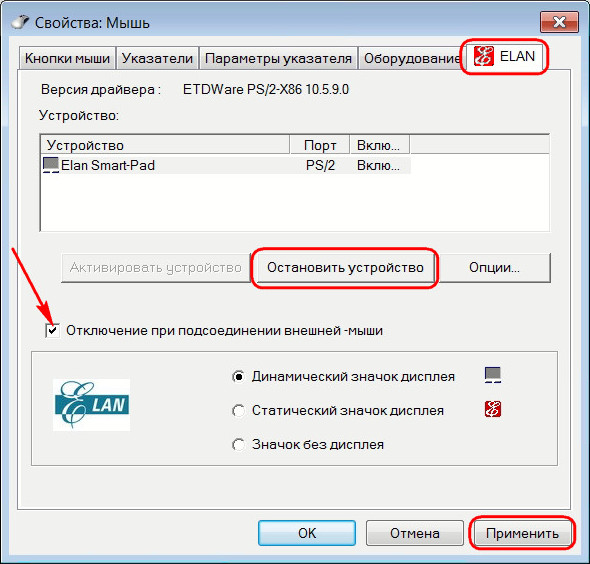

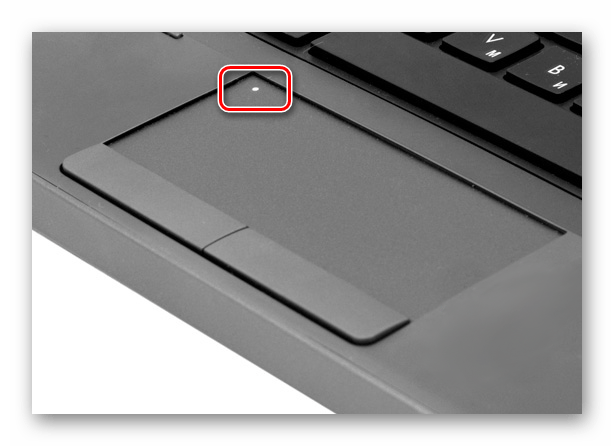
Ваш комментарий будет первым